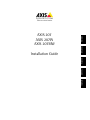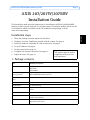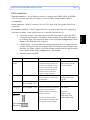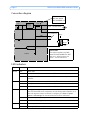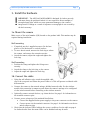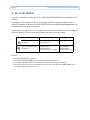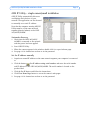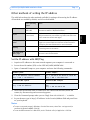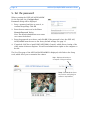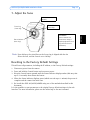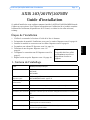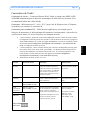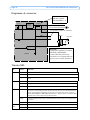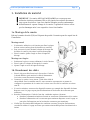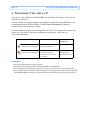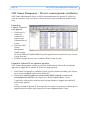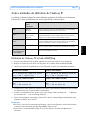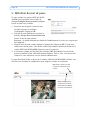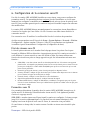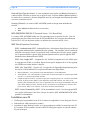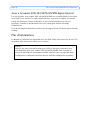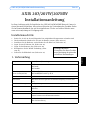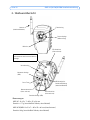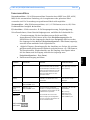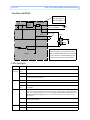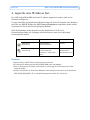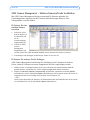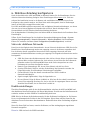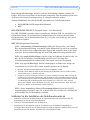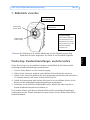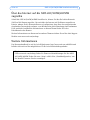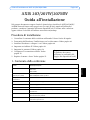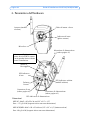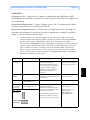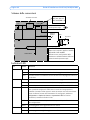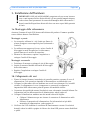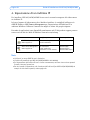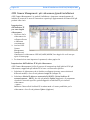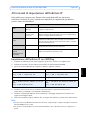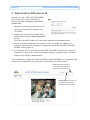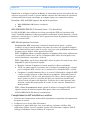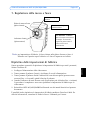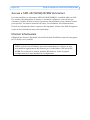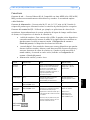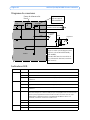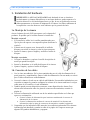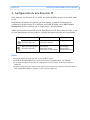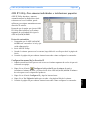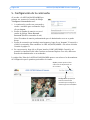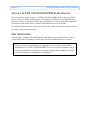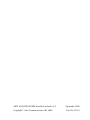MAC TOOLS MW 270 Plus Manual de usuario
- Categoría
- Cámaras de seguridad
- Tipo
- Manual de usuario

ENGLISH FRANCAIS DEUTSCH ESPAÑOL
ITALIANO
AXIS 207
AXIS 207W
AXIS 207MW
Installation Guide


AXIS 207/207W/207MW Installation Guide Page 3
ENGLISH
ENGLISH
AXIS 207/207W/207MW
Installation Guide
This installation guide provides instructions for installing the AXIS 207/207W/207MW
Network Camera on your network. For all other aspects of using the product, please see the
User’s Manual, which is available on the CD included in this package, or from
www.axis.com/techsup
Installation steps
1. Check the package contents against the list below.
2. Hardware overview. Familiarize yourself with the camera. See page 4.
3. Install the hardware and make all cable connections. See page 7.
4. Set an IP address. See page 8.
5. Set the password. See page 12.
6. Configure the wireless connection. See page 13.
7. Adjust the focus. See page 15.
1. Package contents
Item Models/variants/notes
Network camera AXIS 207
AXIS 207W
AXIS 207MW
Indoor power supply
(country specific)
AXIS 207: type PS-L
AXIS 207MW/AXIS 207W: type PS-H
Power supply extension
cable
1.8 meters
Camera stand Supplied with 3 mounting screws. The extension section is ready fitted.
Flexible clamp For shelf mounting
Terminal block connector 4-pin connector block for connecting external devices to the I/O terminal con-
nector
Cable clip Self-adhesive - fixes to back panel for holding power cable
CD Axis Network Video Product CD, including installation tools and other software,
product documentation
Printed Materials AXIS 207/207W/207MW Installation Guide (this document)
Axis Warranty Document
Important!
This product must be used in
compliance with local laws
and regulations.

Page 4 AXIS 207/207W/207MW Installation Guide
2. Hardware overview
Product ID & Serial number (S/N).
The serial number may be
required during the installation.
Dimensions
AXIS 207: HxWxD = 85 x 55 x 34mm (3.3" x 2.2" x 1.3")
Weight = 177g (0.39 lb) (stand included, power supply excluded)
AXIS 207W/MW: HxWxD = 85 x 55 x 40mm (3.3" x 2.2" x 1.6") (antenna excluded)
Weight: 190g (0.42 lb) (stand included, power supply excluded)
Network connector
(see page 5)
I/O terminal connector
(see page 5)
Power connector
(see page 5)
Focus ring
Status indicator LED
(outer ring)
Lock ring
Microphone
Antenna
(wireless models)
Network indicator
LED
Control button Wireless indicator LED
(wireless models)
Power indicator LED

AXIS 207/207W/207MW Installation Guide Page 5
ENGLISH
ENGLISH
Unit connectors
Network connector - RJ-45 Ethernet connector. Supports Auto-MDIX (AXIS 207W/MW
only) for automatic detection of straight or crossover cable. Using shielded cables is
recommended.
Power connector - Mini DC connector. 4.9-5.1V DC, max 4.0W. See product label for ±
connection.
I/O terminal connector - Used in applications for e.g. motion detection, event triggering,
time lapse recording, alarm notifications, etc. It provides the interface to:
• 1 transistor output - For connecting external devices such as relays and LED:s.
Connected devices can be activated by Output buttons on the Live View page or
by an Event Type. The output will show as active (in Event Configuration > Port
Status) if the alarm device is activated.
• 1 digital input - An alarm input for connecting devices that can toggle between
an open and closed circuit, for example: PIRs, door/window contacts, glass break
detectors, etc. When a signal is received the state changes and the input becomes
active (shown under Event Configuration > Port Status).
• Auxiliary power and GND
Function Pin number Notes Specifications
Transistor
Output
Pin 4 Uses an open-collector NPN
transistor with the emitter con-
nected to the GND pin. If used
with an external relay, a diode
must be connected in parallel
with the load, for protection
against voltage transients.
Max load = 100mA
Max voltage = 24V DC
(to the transistor)
Digital Input Pin 3 Connect to GND to activate, or
leave floating (or unconnected)
to deactivate.
Must not be exposed to
voltages greater than
10V DC
GND AXIS 207 = Pin 2
AXIS 207W/MW = Pin 1
Ground
Auxiliary DC
Power Input
AXIS 207 = Pin 1
AXIS 207W/MW = Pin 2
Electrically connected in parallel
with the connector for the power
supply, this pin provides an
auxiliary connector for mains
power to the unit.
This pin can also be used to
power auxiliary equipment, with
a maximum current of 50mA.
Voltage = 4.9-5.1V DC
(all models)
Min power:
AXIS 207: 2.5W
AXIS 207W: 3.5W
AXIS 207MW: 4.0W
Pin layouts
1
4
1
4
AXIS 207MW
AXIS 207W
AXIS 207

Page 6 AXIS 207/207W/207MW Installation Guide
Connection diagram
LED indicators
LED Color Indication
Wireless Unlit Wired mode.
Green Steady for connection to a wireless network. Flashes for network activity.
Red Steady for no wireless network connection. Flashes when scanning for wireless
networks.
Network Green Steady for connection to a 100 Mbit/s network. Flashes for network activity.
Amber Steady for connection to 10 Mbit/s network. Flashes for network activity.
Unlit No wired network connection, or AXIS 207MW/AXIS 207W in wireless mode.
Status Green Steady green for normal operation.
Note: The Status LED can be configured to be unlit during normal operation, or to
flash only when the camera is accessed. To configure, go to Setup > System
Options > LED settings. See the online help files for more information.
Amber Steady during startup, during reset to factory default or when restoring settings.
Red Slow flash for failed upgrade.
Power Green Normal operation.
Amber Flashes green/amber during firmware upgrade.
o
z
z
o
oo
oo
Camera
3.3V
Power - see table above.
e.g. pushbutton
Device
z
4
o3
o
Linear
Power
Supply
o
1
o
o
Relay
GND
+
2
Fuse
IMPORTANT!
This diagram applies to the AXIS
207W and AXIS 207MW. The AXIS
207 has a different pinout and
power - see the table above.
2
1
z
Fuse:
AXIS 207: 500mA
AXIS 207W/MW: 1A

AXIS 207/207W/207MW Installation Guide Page 7
ENGLISH
ENGLISH
3. Install the hardware
3a. Mount the camera
Make a note of the serial number (S/N) located on the product label. This number may be
required during installation.
Wall mounting
1. If required, use the 3 supplied screws to fix the base
plate to a flat (horizontal or vertical) surface.
2. To use a shorter stand, unscrew the lock ring to release
the camera, and remove the extension section.
3. Attach the camera, adjust the angle and tighten the
lock ring.
Shelf mounting
1. Position the clamp and tighten the fixing screw
securely.
2. Attach the clamp to the lock ring on the camera.
3. Adjust the angle and tighten the lock ring.
3b. Connect the cables
1. Using the self-adhesive strip, attach the supplied cable
clip to the rear panel and fasten the power cable to it. This will prevent accidental cable
disconnection.
2. Connect the camera to the network using a shielded network cable. For the wireless
models, this connection is temporary and allows the camera’s settings to be configured
via the wired network before connecting to the wireless network.
3. Optionally connect external devices, e.g. alarm devices. See page 5 for information on
the terminal connector pins.
4. Connect power, using one of the methods listed below:
• Connect the supplied indoor power supply to the power connector on the camera.
• Connect power via the terminal connector. See page 5 for information on the ter-
minal connector pins.
5. Check that the indicator LED:s indicate the correct conditions. See the table on page 6
for further details. Note that some LED:s can be disabled and may be unlit.
!IMPORTANT! - The AXIS 207/207W/207MW is designed for indoor use only,
and must always be positioned where it is not exposed to direct sunlight or
strong halogen light, which can cause permanent damage to the camera’s
image sensor. Damage as a result of exposure to strong light is not covered by
the Axis warranty.

Page 8 AXIS 207/207W/207MW Installation Guide
4. Set an IP address
To make it accessible on the network, the AXIS 207/207W/207MW must be assigned an IP
address.
Depending on the number of cameras you wish to install, the recommended method for
setting IP addresses in Windows is either AXIS IP Utility or AXIS Camera Management. Use
the method that best suits your purpose.
Both of these free applications are available on the Axis Network Video Product CD supplied
with this product, or they can be downloaded from www.axis.com/techsup
Notes:
• A network DHCP server is optional.
• The AXIS 207/207W/207MW has the default IP address 192.168.0.90
• If setting the IP address fails, check that there is no firewall blocking the operation.
• For other methods of setting or discovering the IP address of the AXIS 207/207W/207MW, e.g. in
other operating systems, see page 11.
Method Recommended for Operating system
AXIS IP Utility
See page 9.
Single cameras
Small installations
Windows
AXIS Camera Management
See page 10.
Multiple cameras
Large installations
Installations on other subnets
Windows 2000
Windows XP Pro
Windows 2003 Server

AXIS 207/207W/207MW Installation Guide Page 9
ENGLISH
ENGLISH
AXIS IP Utility - single camera/small installation
AXIS IP Utility automatically discovers
and displays Axis devices on your
network. The application can also be used
to manually set a static IP address.
Note that the computer running AXIS IP
Utility must be on the same network
segment (physical subnet) as the AXIS
207/207W/207MW.
Automatic discovery
1. Check that the AXIS 207/207W/
207MW is connected to the network
and that power has been applied.
2. Start AXIS IP Utility.
3. When the camera appears in the window, double-click it to open its home page.
4. See page 12 for instructions on how to set the password.
Set the IP address manually
1. Acquire an unused IP address on the same network segment your computer is connected
to.
2. Click the button Set IP address using serial number and enter the serial number
and IP address for the AXIS 207/207W/207MW. The serial number is located on the
product label.
3. Click the Set IP button and follow the instructions.
4. Click View Home Page button to access the camera’s web pages.
5. See page 12 for instructions on how to set the password.

Page 10 AXIS 207/207W/207MW Installation Guide
AXIS Camera Management - multiple cameras/large installations
AXIS Camera Management can automatically find and set IP addresses, show connection
status, and manage firmware upgrades for multiple Axis video products.
Set the IP address
for a single device
1. Check that the
camera is con-
nected to the net-
work and that
power has been
applied.
2. Start AXIS
Camera
Management.
When the AXIS
207/207W/
207MW appears in the window, double-click it to open the camera’s home page.
3. See page 12 for instructions on how to set the password.
Set the IP address in multiple devices
AXIS Camera Management speeds up the process of assigning IP addresses to multiple
devices, by suggesting IP addresses from a specified range.
1. Select the devices you wish to configure (different models can be selected) and click the
Assign IP button.
2. Select Obtain IP addresses automatically (DHCP), click the Update button and the
program will search in the specified range and suggest an IP address for each device.
-or-
Enter the range of IP addresses, the subnet mask and default router that devices can use
and click the Update button.

AXIS 207/207W/207MW Installation Guide Page 11
ENGLISH
ENGLISH
Other methods of setting the IP address
The table below shows the other methods available for setting or discovering the IP address.
All methods are enabled by default, and all can be disabled.
Set the IP address with ARP/Ping
1. Acquire an IP address on the same network segment your computer is connected to.
2. Locate the serial number (S/N) on the AXIS 207/207W/207MW label.
3. Open a Command Prompt on your computer and enter the following commands:
4. Check that the network cable is connected to the camera and then start/restart the
camera, by disconnecting and reconnecting power.
5. Close the Command prompt when you see ‘Reply from 192.168.0.125: ...’ or similar.
6. In your browser, type in http://<IP address> in the Location/Address field and press Enter
on your keyboard.
Notes:
• To open a command prompt in Windows: from the Start menu, select Run... and type cmd (or
command in Windows 98/ME). Click OK.
• To use the ARP command on a Mac OS X, use the Terminal utility in Application > Utilities.
Use in operating
system
Notes
UPnP™
Windows
(ME or XP)
When enabled on your computer, the camera is automatically
detected and added to “My Network Places.”
Bonjour MAC OSX
(10.4 or later)
Applicable to browsers with support for Bonjour. Navigate to the
Bonjour bookmark in your browser (e.g. Safari) and click on the
link to access the camera’s web pages.
AXIS Dynamic DNS
Service
All A free service from Axis that allows you to quickly and simply
install your camera. Requires an Internet connection with no
HTTP proxy. See www.axiscam.net for more information.
ARP/Ping All See below. The command must be issued within 2 minutes of
connecting power to the camera.
View DHCP server
admin pages
All To view the admin pages for the network DHCP server, please see
the server’s own documentation.
Windows syntax Windows example
arp -s <IP Address> <Serial Number>
ping -l 408 -t <IP Address> arp -s 192.168.0.125 00-40-8c-18-10-00
ping -l 408 -t 192.168.0.125
UNIX/Linux/Mac syntax UNIX/Linux/Mac example
arp -s <IP Address> <Serial Number> temp
ping -s 408 <IP Address> arp -s 192.168.0.125 00:40:8c:18:10:00
temp
ping -s 408 192.168.0.125

Page 12 AXIS 207/207W/207MW Installation Guide
5. Set the password
When accessing the AXIS 207/207W/207MW
for the first time, the ‘Configure Root
Password’ dialog will be displayed.
1. Enter a password and then re-enter it, to
confirm the spelling. Click OK.
2. Enter the user name root in the ‘Enter
Network Password’ dialog.
Note: The default administrator user name
root cannot be deleted.
3. Enter the password as set above, and click OK. If the password is lost, the AXIS 207/
207W/207MW must be reset to the factory default settings. See page 15.
4. If required, click Yes to install AMC (AXIS Media Control), which allows viewing of the
video stream in Internet Explorer. You will need administrator rights on the computer to
do this.
The Live View page of the AXIS 207/207W/207MW is displayed, with links to the Setup
tools, which allow you to customize the camera.
Setup - Provides all the neces-
sary tools for configuring the
camera to requirements.
Help - Displays online help on
all aspects of using the camera.

AXIS 207/207W/207MW Installation Guide Page 13
ENGLISH
ENGLISH
6. Configure the wireless connection
Once the AXIS 207W/MW has been installed on your network, the wireless settings can be
configured. These settings should always (i.e. both during installation and at all other times)
be configured or changed in the camera first and in the wireless access point secondly. This
ensures that the camera is always accessible when making changes.
The AXIS 207W/MW automatically senses the available network connections, and allows
only one of these to be active at a time. Connecting a network cable disables the wireless
connection.
Using a wired connection ensures greater secrecy while making these settings.
Open the wireless settings from Setup > System Options > Network > Wireless. These
settings can also be reached from the Basic Configuration menu.
Status of Wireless Networks
This list is the result of a network scan. Access points with a disabled SSID Broadcast will
not appear unless the camera is associated with it. The network currently associated to is
shown in blue. A network using unsupported security is shown in grey. The following
information is provided:
• SSID - The name of a wireless network (or ad-hoc device). If the same name occurs
several times this means that several access points for that network were found. The
AXIS 207W/MW cannot be configured to only associate with one particular access
point.
• Network Type - An Access Point (Master) or Ad-Hoc device.
• Security - Shows which type of security the network uses. See below for the
supported security types.
• Channel - Shows the wireless channel currently in use.
• Signal strength - Shows the signal strength.
• Bit rate - Shows the bit rate in Mbit/s. This can only be shown for the access point
currently in use. Note that the bit rate shown is the current rate, and that this value
may vary over time.
Wireless Settings
These settings control how the AXIS 207W/MW interacts with the wireless network. Apart
from identifying the wireless network, it is also possible to enable wireless encryption.
SSID - This is the name of the wireless network the camera is configured for. The field
accepts up to 32 alphanumeric characters. The name must be exactly the same as that used
in the wireless access point, or the connection will not be established.
Leaving this field blank means the camera will attempt to access the nearest unsecured
network.
Note: SSID is sometimes written as ESSID.

Page 14 AXIS 207/207W/207MW Installation Guide
Network type - Setting this to Master means the camera will attempt to access the network
via an access point. The Ad-hoc option allows the camera to connect to other wireless
devices, e.g. a laptop with a wireless connection.
Security - The AXIS 207W/MW supports two security methods:
•WPA-PSK/WPA2-PSK (recommended method)
•WEP
WPA-PSK/WPA2-PSK (Wi-Fi Protected Access - Pre-Shared Key)
The AXIS 207W/MW uses a pre-shared key (PSK) for key management. The pre-shared key
can be entered either as Manual hex, as 64 hexadecimal (0-9, A-F) characters, or as a
Passphrase, using 8 to 63 ASCII characters.
WEP (Wired Equivalent Protection)
WEP - Authentication - Select Open or Shared Key System Authentication, depending
on the method used by your access point. Not all access points have this option, in
which case they probably use Open System, which is sometimes known as SSID
Authentication.
WEP - Key length - This sets the length of the key used for the wireless encryption, 64
or 128 bit. The encryption key length can sometimes be shown as 40/64 and 104/128.
WEP - Key Type - The key types available depend on the access point being used. The
following options are available:
• Manual - Allows you to manually enter the hex key.
• ASCII - In this method the string must be exactly 5 characters for 64-bit WEP and
13 characters for 128-bit WEP.
• Passphrase - The passphrase can contain up to 31 characters. In 64-bit WEP, the
Passphrase generates 4 different keys. For 128-bit WEP, only 1 key is generated,
which is then replicated for all 4 keys. Key generation is not standardized and can
differ from brand to brand. Check that the generated keys are identical to those in
your access point - if not, they must be entered manually.
WEP - Active Transmit Key - When using WEP encryption, this selects which of the 4
keys the AXIS 207MW/AXIS 207W uses when transmitting.
Complete the wireless installation
1. Check that the wireless settings in the camera correspond to the settings in the access
point.
2. Disconnect the network cable from the camera.
3. Refresh the web page after 20-30 seconds to confirm the wireless connection. If the
camera cannot be accessed, run AXIS IP Utility to discover the new IP address and try
again.

AXIS 207/207W/207MW Installation Guide Page 15
ENGLISH
ENGLISH
7. Adjust the focus
Resetting to the Factory Default Settings
This will reset all parameters, including the IP address, to the Factory Default settings:
1. Disconnect power from the camera.
2. Press and hold the Control button and reconnect power.
3. Keep the Control button pressed until the Status indicator displays amber (this may take
up to 15 seconds), then release the button.
4. When the Status indicator displays green (which can take up to 1 minute) the process is
complete and the camera has been reset.
5. Re-install the AXIS 207/207W/207MW using one of the methods described in this
document.
It is also possible to reset parameters to the original factory default settings via the web
interface. For more information, please see the online help or the user’s manual.
To focus:
Open a browser and
examine the image. If
required, adjust the focus
ring until the focus is
satisfactory.
Small dot above the lens
assembly.
Note: Upon delivery, the raised line on the focus ring is aligned with the dot
above the lens, and the focus is set to infinity.
Raised line on
focus ring.
Status indicator
(outer ring)
Focus ring
(inner ring)

Page 16 AXIS 207/207W/207MW Installation Guide
Accessing the AXIS 207/207W/207MW from the Internet
Once installed, your AXIS 207/207W/207MW is accessible on your local network (LAN). To
access the camera from the Internet, network routers must be configured to allow incoming
traffic, which is usually done on a specific port. Please refer to the documentation for your
router for further instructions.
For more information on this and other topics, please visit the Axis Support Web at
www.axis.com/techsup
Further information
The user’s manual is available from the Axis Web site at www.axis.com or from the Axis
Network Video Product CD supplied with this product.
Tip!
Visit www.axis.com/techsup to check if there is updated firmware available for your
AXIS 207/207W/207MW. To see the currently installed firmware version, see the
Basic Configuration web page in the product’s setup tools.

AXIS 207/207W/207MW Guide d’installation Page 17
FRANCAIS
AXIS 207/207W/207MW
Guide d'installation
Ce guide d'installation vous explique comment installer la AXIS 207/207W/207MW Network
Camera sur votre réseau. Pour d'autres informations sur l'utilisation de ce produit, consultez
le Manuel de l'utilisateur, disponible sur le CD fourni, ou visitez le site www.axis.com/
techsup.
Étapes de l'installation
1. Vérifiez le contenu de la livraison à l'aide de la liste ci-dessous.
2. Présentation du matériel. Familiarisez-vous avec la caméra. Reportez-vous à la page 18.
3. Installez le matériel et connectez tous les câbles. Reportez-vous à la page 21.
4. Paramétrez une adresse IP. Reportez-vous à la page 22.
5. Définissez le mot de passe. Reportez-vous à la
page 26.
6. Configurez la connexion sans fil. Reportez-vous à la
page 27.
7. Réglez la mise au point. Reportez-vous à la page 29.
1. Contenu de l'emballage
Article Modèles/variantes/remarques
Caméra réseau AXIS 207
AXIS 207W
AXIS 207MW
Alimentation intérieure
(dépend du pays)
AXIS 207 : type PS-L
AXIS 207MW/AXIS 207W : type PS-H
Câble de rallonge
d'alimentation
1,8 mètres
Pied de la caméra Fourni avec 3 vis de montage. La section télescopique est déjà montée.
Pince flexible Utilisée pour le montage sur étagère
Connecteur pour terminaux Connecteur 4 broches pour la connexion d'équipements externes au connecteur
E/S
Clip pour câble Auto-adhésif : sert à immobiliser le câble d'alimentation au niveau de la face
arrière
CD CD de la caméra vidéo réseau Axis comprenant les outils d'installation, les
autres logiciels et la documentation
Documentation imprimée AXIS 207/207W/207MW Guide d'installation (le présent document)
Document de garantie d'Axis
Important !
Ce produit doit être utilisé
conformément aux lois et
dispositions locales en
vigueur.

Page 18 AXIS 207/207W/207MW Guide d’installation
2. Présentation du matériel
Microphone
Dimensions
AXIS 207 : H x L x P = 85 x 55 x 34 mm (3,3" x 2,2" x 1,3")
Poids = 177 g (0,39 lb) (pied inclus, alimentation exclue)
AXIS 207W/MW : H x L x P = 85 x 55 x 40 mm (3,3" x 2,2" x 1,6") (antenne exclue)
Poids : 190 g (0,42 lb) (pied inclus, alimentation exclue)
Connecteur de réseau
(reportez-vous à la page 19)
Connecteur pour terminaux E/S
(reportez-vous à la page 19)
Connecteur d'alimentation
(reportez-vous à la page 19)
Bague de mise au point
Témoin DEL d’état
(bague extérieure)
(modèles sans fil)
Bague de
blocage
Antenne
ID du produit et numéro de série
(S/N). Le numéro de série peut
être requis pendant l'installation.
Témoin
DEL réseau
Bouton de
commande
Témoin DEL
d’alimentation
Témoin DEL sans fil
(modèles sans fil)

AXIS 207/207W/207MW Guide d’installation Page 19
FRANCAIS
Connecteurs de l'unité
Connecteur de réseau - Connecteur Ethernet RJ-45. Prend en charge Auto-MDIX (AXIS
207W/MW uniquement) pour la détection automatique de câble direct ou inverseur. Il est
recommandé d'utiliser des câbles blindés.
Connecteur - Miniconnecteur CC. 4,9-5,1 V CC, jusqu'à 4,0 W. Reportez-vous à l'étiquette
du produit pour connaître la connexion ±.
Connecteur pour terminaux E/S - Utilisé dans les applications, par exemple pour la
détection de mouvement, le déclenchement d'événements, l'enregistrement à intervalles, les
notifications d'alarme, etc. Il sert d'interface aux éléments suivants :
• 1 sortie transistor : permet de connecter des dispositifs externes, comme des relais ou DELs.
Les dispositifs connectés peuvent être activés à l'aide des boutons de sortie sur la page Live
View (Vidéo en direct) ou à l'aide d'un type d'événement. La sortie est considérée comme
étant active (Event Configuration (Configuration d'événement) > Port Status (État du
port)) si le dispositif d'alarme est activé.
• 1 entrée numérique : entrée d'alarme utilisée pour connecter des dispositifs pouvant passer
d'un circuit ouvert à un circuit fermé, par exemple : les détecteurs infrarouge passifs, les
contacts de porte/fenêtre, les détecteurs de bris de verre, etc. Lorsqu'un signal est reçu,
l'état change et l'entrée devient active (elle apparaît sous Event Configuration
(Configuration d'événement) > Port Status (État du port)).
•Alimentation auxiliaire et mise à la terre
Fonction Numéro de broche Remarques Spécifications
Sortie
transistor
Broche 4 Utilise un transistor NPN à collecteur
ouvert avec émetteur connecté au
contact à la masse. En cas d'utilisation
avec un relais externe, une diode doit
être connectée en parallèle avec la
charge, comme protection contre les
tensions transitoires.
Charge maximale = 100 mA
Tension maximale = 24 VCC
(en entrée)
Entrée
numérique
Broche 3 Connectez-la au GND pour l'activer ou
laissez-la flotter (ou déconnectée)
pour la désactiver.
Ne doit pas être exposée à
une tension supérieure à 10
V CC
GND AXIS 207 = broche 2
AXIS 207W/MW = broche 1
Terre
Entrée
d'alimentation
CC auxiliaire
AXIS 207 = broche 1
AXIS 207W/MW = broche 2
Branchée en parallèle au connecteur
de l'alimentation PS-H, cette broche
fournit à l'unité un connecteur
auxiliaire pour l'alimentation secteur.
Cette broche peut également servir à
alimenter le matériel auxiliaire
(intensité maximale : 50 mA).
Tension = 4,9-5,1 V CC
(tous les modèles)
Alimentation minimale :
AXIS 207 : 2,5 W
AXIS 207W : 3,5 W
AXIS 207MW : 4,0 W
Disposition des broches
1
4
1
4
AXIS 207MW
AXIS 207W
AXIS 207

Page 20 AXIS 207/207W/207MW Guide d’installation
Diagramme de connexion
Témoins DEL
DEL Couleur Indication
Module Éteint Mode avec fil.
Vert Continu en cas de connexion à un réseau sans fil. Clignote en cas d'activité réseau.
Rouge Continu en l'absence de connexion à un réseau sans fil. Clignote lors de la recherche de réseaux
sans fil.
Réseau Vert Continu en cas de connexion à un réseau 100 Mbits/s. Clignote en cas d'activité réseau.
Orange Continu en cas de connexion à un réseau 10 Mbits/s. Clignote en cas d'activité réseau.
Éteint Pas de connexion à un réseau avec fil ou AXIS 207MW/AXIS 207W en mode sans fil.
État Vert Vert continu en cas de fonctionnement normal.
Remarque : Le voyant d'état peut être configuré pour être éteint au cours du fonctionnement
normal, ou pour clignoter uniquement lors des accès à la caméra. Pour ce faire, cliquez sur
Setup > System Options > LED settings (Configuration > Options système > Paramètres DEL).
Reportez-vous à l'aide en ligne pour plus d'informations.
Orange En continu pendant le démarrage, la réinitialisation des valeurs d'usine ou la restauration des
paramètres.
Rouge Clignote lentement en cas d'échec de la mise à niveau.
Alimen-
tation
Vert Fonctionnement normal.
Orange Clignote en vert/orange pendant la mise à niveau du microprogramme.
o
z
z
o
oo
oo
Caméra
3,3 V
Alimentation (reportez
-vous au tableau précédent)
par exemple, un bouton de commande
Dispositif
z
4
o3
o
Alimen
-tation
linéaire
o
1
o
o
Relais
GND
+
2
Fusible
IMPORTANT!
Ce diagramme s'applique aux caméras
AXIS 207W et AXIS 207MW.
La caméra AXIS 207 présente une
alimentation et un brochage différents
(reportez-vous au tableau précédent).
2
1
z
Fusible :
AXIS 207 : 500 mA
AXIS 207W/MW : 1 A

AXIS 207/207W/207MW Guide d’installation Page 21
FRANCAIS
3. Installation du matériel
3a. Montage de la caméra
Relevez le numéro de série (S/N) sur l'étiquette du produit. Ce numéro peut être requis lors de
l'installation.
Montage mural
1. Si nécessaire, utilisez les 3 vis fournies pour fixer la plaque
de base sur une surface plane (horizontale ou verticale).
2. Pour raccourcir le pied, dévissez la bague de blocage afin
de libérer la caméra, puis retirez la partie télescopique.
3. Fixez la caméra, ajustez l'angle et serrez la bague de
blocage.
Montage sur étagère
1. Positionnez la pince et serrez solidement la vis de fixation.
2. Fixez la pince à la bague de blocage de la caméra.
3. Ajustez l'angle et serrez la bague de blocage.
3b. Branchement des câbles
1. Fixez le clip pour câble fourni sur la face arrière à l'aide de
la bande adhésive, puis attachez le câble d'alimentation.
Ceci évitera toute déconnexion intempestive.
2. Connectez la caméra à votre réseau à l'aide d'un câble de
réseau blindé. Pour les modèles sans fil, cette connexion est temporaire et permet de
configurer les paramètres de la caméra via le réseau avec fil avant la connexion au réseau
sans fil.
3. Si vous le souhaitez, connectez des dispositifs externes, par exemple des dispositifs d'alarme.
Reportez-vous à la page 19 pour plus d'informations sur les broches du connecteur pour
terminaux.
4. Branchez l'alimentation à l'aide de l'une des 3 méthodes reprises ci-dessous.
• Branchez l'alimentation intérieure fournie au connecteur d'alimentation de la caméra.
• Branchez l'alimentation via le connecteur pour terminaux. Reportez-vous à la page 19
pour plus d'informations sur les broches du connecteur pour terminaux.
5. Vérifiez que les témoins DEL indiquent les conditions correctes. Pour plus d'informations,
consultez le tableau à la page 20. Notez que certains témoins DEL peuvent être désactivés et
éteints.
!IMPORTANT ! La caméra AXIS 207/207W/207MW est conçue pour une
utilisation intérieure seulement. Elle ne doit jamais être exposée directement
aux rayons du soleil ou à une forte lumière halogène pouvant endommager
définitivement le capteur d'image de la caméra. La garantie d'Axis ne couvre
pas les dommages suite à une exposition à une forte lumière.

Page 22 AXIS 207/207W/207MW Guide d’installation
4. Paramétrage d'une adresse IP
Pour que la caméra AXIS 207/207W/207MW soit accessible sur le réseau, vous devez lui
affecter une adresse IP.
Selon le nombre de caméras à installer, pour définir des adresses IP sous Windows, il est
recommandé d'utiliser AXIS IP Utility ou AXIS Camera Management. Employez
l'application qui vous convient le mieux.
Ces deux applications gratuites sont disponibles sur le CD de la caméra vidéo réseau Axis
fourni avec ce produit. Vous pouvez également les télécharger à partir du site
www.axis.com/techsup.
Remarques
• Un serveur DHCP réseau est fourni en option.
• L'adresse IP par défaut de la AXIS 207/207W/207MW est 192.168.0.90.
• En cas d'échec de la définition de l'adresse IP, vérifiez qu'aucun pare-feu ne bloque l'opération.
• Pour connaître les autres méthodes de paramétrage ou de repérage de l'adresse IP de la caméra AXIS
207/207W/207MW, par exemple sur d'autres systèmes d'exploitation, reportez-vous à la page 25.
Méthode Recommandée pour Système
d'exploitation
AXIS IP Utility
Reportez-vous à la page 23.
Une seule caméra
Les petites installations
Windows
AXIS Camera Management
Reportez-vous à la page 24.
Plusieurs caméras
Les grandes installations
Les installations sur d'autres
sous-réseaux
Windows 2000
Windows XP Pro
Windows 2003 Server

AXIS 207/207W/207MW Guide d’installation Page 23
FRANCAIS
AXIS IP Utility - Une seule caméra/petite installation
L'utilitaire AXIS IP Utility détecte et
affiche automatiquement les périphériques
Axis de votre réseau. Cette application
sert également à définir manuellement
une adresse IP statique.
Notez que l'ordinateur exécutant
l'application AXIS IP Utility doit se
trouver sur le même segment de réseau
(sous-réseau physique) que la caméra
AXIS 207/207W/207MW.
Détection automatique
1. Vérifiez que la caméra AXIS 207/207W/207MW est connectée au réseau et que
l'alimentation est activée.
2. Démarrez AXIS IP Utility.
3. Lorsque l'icône de la caméra apparaît dans la fenêtre, double-cliquez dessus pour ouvrir
la page d'accueil correspondante.
4. Consultez la page 26 pour savoir comment définir le mot de passe.
Définissez manuellement l'adresse IP.
1. Trouvez une adresse IP inutilisée sur le même segment de réseau que celui de votre
ordinateur.
2. Cliquez sur le bouton Paramétrer l'adresse IP en utilisant le numéro de série, puis
saisissez le numéro de série et l'adresse IP de votre caméra AXIS 207/207W/207MW. Le
numéro de série se trouve sur l'étiquette du produit.
3. Cliquez sur le bouton Paramétrer IP et suivez les instructions.
4. Cliquez sur le bouton Afficher page d'accueil pour accéder aux pages Web de la caméra.
5. Consultez la page 26 pour savoir comment définir le mot de passe.

Page 24 AXIS 207/207W/207MW Guide d’installation
AXIS Camera Management - Plusieurs caméras/grandes installations
AXIS Camera Management détecte et définit automatiquement les adresses IP, affiche les
états de connexion et gère les mises à niveau de micro-codes de nombreux produits vidéo
Axis.
Paramétrer
l'adresse IP sur un
seul appareil
1. Vérifiez que la
caméra est
connectée au
réseau et que
l'alimentation est
activée.
2. Démarrez AXIS
Camera
Management.
Double-cliquez
sur l'icône AXIS 207/207W/207MW lorsqu'elle apparaît dans la fenêtre de façon à ouvrir
la page d'accueil.
3. Consultez la page 26 pour savoir comment définir le mot de passe.
Paramétrer l'adresse IP sur plusieurs appareils
AXIS Camera Management accélère le processus d'affectation d'adresses IP sur plusieurs
appareils en suggérant les adresses IP parmi une plage spécifiée.
1. Sélectionnez les appareils à configurer (il peut s'agir de plusieurs modèles), puis cliquez
sur le bouton Assign IP (Affecter une adresse IP).
2. Sélectionnez Obtain IP addresses automatically (DHCP) (Obtenir les adresses IP
automatiquement (DHCP)), puis cliquez sur le bouton Update (Mettre à jour).
L'application effectue une recherche dans la plage indiquée et suggère une adresse IP
pour chaque appareil.
-ou-
Saisissez la plage d'adresses IP, le masque de sous-réseau et le routeur par défaut que les
appareils peuvent utiliser, puis cliquez sur le bouton Update (Mettre à jour).

AXIS 207/207W/207MW Guide d’installation Page 25
FRANCAIS
Autres méthodes de définition de l'adresse IP
Le tableau ci-dessous indique les autres méthodes permettant de définir ou de déterminer
l'adresse IP. Toutes les méthodes sont activées par défaut et désactivables.
Définition de l'adresse IP à l'aide d'ARP/Ping
1. Trouvez une adresse IP sur le même segment de réseau que celui de votre ordinateur.
2. Repérez le numéro de série (S/N) sur l'étiquette de la caméra AXIS 207/207W/207MW.
3. Ouvrez une invite de commande sur votre ordinateur et entrez les commandes suivantes :
4. Vérifiez que le câble réseau est connecté à la caméra, puis démarrez/redémarrez cette dernière
en débranchant, puis en rebranchant l'alimentation.
5. Fermez la commande d'invite quand vous voyez « Reply from 192.168.0.125: ... » (Réponse
de 192.168.0.125 : ...) ou un message similaire.
6. Dans votre navigateur, tapez http://<adresse IP> dans le champ Emplacement/Adresse, puis
appuyez sur Entrée sur le clavier.
Remarques
• Pour ouvrir une invite de commande sous Windows : dans le menu Démarrer, sélectionnez Exécuter…
et tapez cmd (ou commande sous Windows 98/ME). Cliquez sur OK.
• Pour utiliser la commande ARP sur Mac OS X, utilisez l'utilitaire Terminal dans Application >
Utilitaires.
Utilisation sur le
système
d'exploitation
Remarques
UPnP™
Windows
(ME ou XP)
Lorsque la caméra est activée sur votre ordinateur, elle est détectée et
ajoutée automatiquement au dossier Favoris réseau.
Bonjour MAC OSX
(10.4 ou version
ultérieure)
Applicable aux navigateurs prenant en charge Bonjour. Accédez au
raccourci de Bonjour dans votre navigateur (par exemple, Safari), puis
cliquez sur le lien pour accéder aux pages Web de la caméra.
AXIS Dynamic DNS
Service
Tous Service Axis gratuit vous permettant d'installer rapidement votre caméra
en toute simplicité. Nécessite une connexion Internet sans proxy HTTP
Pour plus d'informations, visitez le site www.axiscam.net.
ARP/Ping Tous Reportez-vous aux instructions ci-dessous. La commande doit être saisie
dans les 2 minutes suivant la connexion de l'alimentation à la caméra.
Consultation des
pages administratives
du serveur DHCP
Tous Pour consulter les pages administratives du serveur DHCP réseau, reportez-
vous à la documentation du serveur.
Syntaxe pour Windows Exemple pour Windows
arp -s <adresse IP> <numéro de série>
ping -l 408 -t <adresse IP> arp -s 192.168.0.125 00-40-8c-18-10-00
ping -l 408 -t 192.168.0.125
Syntaxe pour UNIX/Linux/Mac Exemple pour UNIX/Linux/Mac
arp -s <adresse IP > <numéro de série>
temp
ping -s 408 <adresse IP>
arp -s 192.168.0.125 00:40:8c:18:10:00
temp
ping -s 408 192.168.0.125

Page 26 AXIS 207/207W/207MW Guide d’installation
5. Définition du mot de passe
Si vous accédez à la caméra AXIS 207/207W/
207MW pour la première fois, la boîte de
dialogue Configure Root Password (Configurer
le mot de passe root) s'affiche.
1. Entrez un mot de passe et entrez-le une
seconde fois pour en confirmer
l'orthographe. Cliquez sur OK.
2. Saisissez le nom d'utilisateur root dans la
boîte de dialogue Enter Network Password
(Entrer le mot de passe réseau).
Remarque : le nom d'utilisateur par défaut de l'administrateur, à savoir root, ne peut pas
être supprimé.
3. Entrez le mot de passe comme expliqué ci-dessus, puis cliquez sur OK. Si vous avez
oublié votre mot de passe, vous devrez rétablir les paramètres d'usine par défaut de la
caméra AXIS 207/207W/207MW. Reportez-vous à la page 29.
4. Si nécessaire, cliquez sur Yes (Oui) pour installer AMC (Axis Media Control) afin de
pouvoir visualiser le flux vidéo dans Internet Explorer. Pour ce faire, vous devrez être
connecté à votre ordinateur avec les droits d'administrateur.
La page Live View (Vidéo en direct) de la caméra AXIS 207/207W/207MW s'affiche, avec
des liens vers les outils de configuration pour adapter la caméra à vos besoins.
Setup (Configuration) :
contient tous les outils
nécessaires pour adapter
la caméra à vos besoins.
Help (Aide) : affiche une aide
en ligne sur l'utilisation de la
caméra.

AXIS 207/207W/207MW Guide d’installation Page 27
FRANCAIS
6. Configuration de la connexion sans fil
Une fois la caméra AXIS 207W/MW installée sur votre réseau, vous pouvez configurer les
paramètres sans fil. Ces paramètres doivent toujours (lors de l'installation ou à tout autre
moment) être configurés ou modifiés sur la caméra d'abord, puis au niveau du point d'accès
sans fil. Cette procédure garantit que la caméra est toujours accessible lorsque vous effectuez
des modifications.
La caméra AXIS 207W/MW détecte automatiquement les connexions réseau disponibles et
n'autorise l'activation que l'une d'elles à la fois. Connecter un câble réseau désactive la
connexion sans fil.
Une connexion avec fil améliore la confidentialité lors de la création des paramètres.
Accédez aux paramètres sans fil à partir de Setup > System Options > Network > Wireless
(Configuration > Options système > Réseau > Sans fil). Ces paramètres sont également
accessibles à partir du menu Basic Configuration (Configuration de base).
État des réseaux sans fil
La liste d'options suivante est le résultat d'un balayage réseau. Les points d'accès pour
lesquels la diffusion SSID est désactivée n'apparaissent pas sauf si la caméra est associée à
cette diffusion. Le réseau associé en cours est affiché en bleu. Un réseau utilisant une
fonction de sécurité non prise en charge apparaît en gris. Les informations suivantes sont
fournies :
• SSID (SSID) : nom d'un réseau sans fil (ou d'un dispositif ad hoc). Si le même nom apparaît
plusieurs fois, cela signifie que plusieurs points d'accès ont été trouvés pour ce réseau. Vous ne
pouvez pas configurer la caméra AXIS 207W/MW pour qu'elle ne soit associée qu'à un seul
point d'accès particulier.
• Network Type (Type de réseau) : point d'accès (principal) ou dispositif ad hoc.
• Security (Sécurité) : indique le type de sécurité que le réseau utilise. Reportez-vous ci-dessous
pour connaître les types de sécurité pris en charge.
• Channel (Canal) : indique le canal sans fil en cours d'utilisation.
• Signal Strength (Intensité du signal) : indique l'intensité du signal.
• Bit Rate (Débit binaire) : indique le débit binaire, en Mbits/s. Il n'apparaît que pour le point
d'accès en cours d'utilisation. Notez que le débit binaire spécifié est le débit actuel et qu'il peut
varier dans le temps.
Paramètres sans fil
Ces paramètres déterminent la manière dont la caméra AXIS 207W/MW interagit avec le
réseau sans fil. En dehors de l'identification du réseau sans fil, il est également possible
d'activer le cryptage sans fil.
SSID (SSID) : nom du réseau sans fil pour lequel la caméra est configurée. Ce champ accepte
jusqu'à 32 caractères alphanumériques. Ce nom doit être strictement identique à celui
employé au niveau du point d'accès sans fil. Sinon, la connexion n'est pas établie.
Si vous laissez ce champ vide, la caméra tentera d'accéder au réseau non sécurisé le plus
proche.
Remarque : SSID s'écrit parfois ESSID.

Page 28 AXIS 207/207W/207MW Guide d’installation
Network Type (Type de réseau) : si vous paramétrez cette option sur Master (Principal), la
caméra tentera d'accéder au réseau via un point d'accès. L'option Ad-hoc (Ad hoc) permet à
la caméra de se connecter à d'autres dispositifs sans fil, par exemple un ordinateur portable
avec une connexion sans fil.
Security (Sécurité) : la caméra AXIS 207W/MW prend en charge deux méthodes de
sécurité :
•WPA-PSK/WPA2-PSK (méthode recommandée)
•WEP
WPA-PSK/WPA2-PSK (Wi-Fi Protected Access - Pre-Shared Key)
La caméra AXIS 207W/MW utilise une clé prépartagée pour la gestion des clés. Cette clé
prépartagée peut être saisie sous forme de clé hexadécimale, de caractères hexadécimaux
base 64 (0-9, A-F) ou de phrase secrète, en utilisant les caractères ASCII 8 à 63.
WEP (Wired Equivalent Protection)
WEP - Authentication (WEP - Authentification) : sélectionnez Open (Ouvert) ou Shared
Key System Authentication (Authentification système - Clé partagée), selon la méthode
qu'utilise votre point d'accès. Les points d'accès n'offrent pas tous cette option, auquel
cas ils peuvent utiliser l'option Open System (Système ouvert), parfois appelée SSID
Authentication (Authentification SSID).
WEP - Key Length (WEP – Longueur de clé) : définit la longueur de la clé utilisée pour
le cryptage sans fil (64 ou 128 bits). Il peut arriver que la longueur de la clé de cryptage
soit affichée au format 40/64 et 104/128.
WEP - Key Type (WEP - Type de clé) : les types de clé disponibles dépendent du point
d'accès en cours d'utilisation. Les options suivantes sont disponibles :
• Manual (Manuel) : vous permet de saisir manuellement la clé hexadécimale.
• ASCII (ASCII) : avec cette méthode, la chaîne doit contenir exactement 5 caractères pour WEP
64 bits et 13 caractères pour WEP 128 bits.
• Passphrase (Phrase secrète) : la phrase secrète peut comporter jusqu'à 31 caractères. Dans WEP
64 bits, la phrase secrète génère 4 clés différentes. Pour WEP 128 bits, une seule clé est
générée, puis répliquée pour les 4 clés. La génération des clés n'est pas standardisée. Elle peut
varier d'une marque à l'autre. Vérifiez que les clés générées sont identiques à celles de votre
point d'accès. Dans le cas contraire, vous devez les entrer manuellement.
WEP - Active Transmit Key (WEP - Clé de transmission active) : lors du cryptage WEP,
cette option sélectionne l'une des 4 clés que la caméra AXIS 207MW/AXIS 207W utilise
pendant la transmission.
Installation sans fil
1. Vérifiez que les paramètres sans fil de la caméra correspondent à ceux du point d'accès.
2. Débranchez le câble réseau de la caméra.
3. Actualisez la page Web au bout de 20 à 30 secondes pour valider la connexion sans fil.
Si la caméra est inaccessible, exécutez AXIS IP Utility pour repérer la nouvelle adresse
IP, puis réessayez.

AXIS 207/207W/207MW Guide d’installation Page 29
FRANCAIS
7. Réglage de la mise au point
Rétablissement des paramètres d'usine par défaut
Procédez comme suit pour revenir aux paramètres par défaut définis en usine et réinitialiser
l'adresse IP :
1. Débranchez l'alimentation de la caméra.
2. Maintenez le bouton de commande enfoncé et rebranchez l'alimentation.
3. Maintenez le bouton enfoncé jusqu'à ce que le témoin DEL d'état passe à l'orange (cela
peut prendre 15 secondes), puis relâchez le bouton.
4. Lorsque le témoin DEL d'état émet une lumière verte (ce qui peut prendre 1 minute), les
paramètres par défaut de la caméra ont été rétablis.
5. Réinstallez la caméra AXIS 207/207W/207MW à l'aide de l'une des méthodes décrites
dans ce document.
Il est également possible de rétablir les paramètres usine par défaut d'origine via l'interface
Web. Pour plus d'informations, reportez-vous à l'aide en ligne ou au Manuel de l'utilisateur.
Pour procéder à une
mise au point :
Ouvrez un navigateur et
examinez l'image. Si
nécessaire, ajustez la bague
jusqu'à ce que la mise au point
soit satisfaisante.
Point au-dessus de
l'objectif.
Remarque : À la livraison, la ligne en relief sur la bague de mise au point est alignée
avec le point situé au-dessus de l'objectif et la mise au point est définie
comme étant illimitée.
Ligne en relief sur la
bague de mise au point.
Bague de mise au point
(bague intérieure)
Témoin DEL d’état
(bague extérieure)

Page 30 AXIS 207/207W/207MW Guide d’installation
Accès à la caméra AXIS 207/207W/207MW depuis Internet
Une fois installée, votre caméra AXIS 207/207W/207MW est accessible depuis votre réseau
local (LAN). Pour accéder à la caméra depuis Internet, vous devez configurer les routeurs
réseau afin d'autoriser l'entrée de données, ce qui se fait généralement sur un port
spécifique. Consultez la documentation de votre routeur pour obtenir davantage
d'instructions.
Pour de plus amples informations, visitez le site de support d'Axis à l'adresse www.axis.com/
techsup.
Plus d'informations
Le Manuel de l'utilisateur est disponible sur le site Web d'Axis, www.axis.com, ou sur le CD
du produit vidéo réseau Axis fourni avec la caméra.
Conseil :
Visitez le site www.axis.com/techsup pour vérifier si des micro-codes mis à jour
sont disponibles pour votre caméra AXIS 207/207W/207MW. Pour connaître la
version du micrologiciel actuellement installée, reportez-vous à la page Web Basic
Configuration (Configuration de base) dans les outils de configuration du produit.

AXIS 207/207W/207MW Installationsanleitung Seite 31
DEUTSCH
AXIS 207/207W/207MW
Installationsanleitung
In dieser Anleitung wird die Installation der AXIS 207/207W/207MW Network Camera in
einem Netzwerk beschrieben. Alle weiteren Hinweise zur Verwendung des Produkts finden
Sie im Benutzerhandbuch, das auf der mitgelieferten CD oder auf unserer Website unter
www.axis.com/techsup zur Verfügung steht.
Installationsschritte
1. Prüfen Sie, ob alle in der nachfolgenden Liste aufgeführten Komponenten vorhanden sind.
2. Hardwareübersicht: Machen Sie sich mit der Kamera vertraut. (Siehe seite 32)
3. Installieren Sie die Hardware, und schließen Sie alle Kabel an. (Siehe seite 35)
4. Legen Sie eine IP-Adresse fest. (Siehe seite 36)
5. Legen Sie das Kennwort fest. (Siehe seite 40).
6. Konfigurieren Sie die WLAN-Verbindung. (Siehe
seite 41)
7. Stellen Sie die Bildschärfe ein. (Siehe seite 43)
1. Lieferumfang
Komponente Modell/Variante/Anmerkung
Netzwerkkamera AXIS 207
AXIS 207W
AXIS 207MW
Netzteil für geschlossene
Räume (landesspezifisch)
AXIS 207: Typ PS-L
AXIS 207MW/AXIS 207W: Typ PS-H
Netzteilkabel 1,8 Meter
Kamerastativ Wird mit 3 Schrauben geliefert. Die Ständerverlängerung ist bereits mon-
tiert.
Verstellbare Halterung Zur Regalmontage
Anschlussblock 4-poliger Anschlussblock zum Verbinden externer Geräte mit dem E/A-
Anschluss
Kabelklemme Selbstklebend, zum Halten des Stromkabels auf der Geräterückseite
CD CD für Axis-Netzwerkvideoprodukte einschließlich Installationstools und
anderer Software sowie Produktdokumentation
Gedruckte Dokumente AXIS 207/207W/207MW Installationshandbuch (dieses Dokument)
Axis-Garantieerklärung
Wichtiger Hinweis!
Verwenden Sie dieses Produkt
unter Beachtung der geltenden
rechtlichen Bestimmungen.

Seite 32 AXIS 207/207W/207MW Installationsanleitung
2. Hardwareübersicht
Abmessungen
AXIS 207: H × B × T = 85 × 55 × 34 mm
Gewicht = 177 g (einschließlich Ständer, ohne Netzteil)
AXIS 207W/MW: H × B × T = 85 × 55 × 40 mm (ohne Antenne)
Gewicht: 190 g (einschließlich Ständer, ohne Netzteil)
Netzwerkanschluss
(siehe seite 33)
Fokussierring
Status-Anzeige
(äußerer Ring)
Verschlussring
Antenne
(drahtlose Modelle)
LED-Anzeige für
Drahtlosverbindung
(drahtlose Modelle)
Betriebs-Anzeige (LED)
Stromanschluss
(siehe seite 33)
Netzwerk-Anzeige
(LED)
Steur-Taste
Produkt- und Seriennummer (S/N). Die
Seriennummer wird für die Installation
benötigt.
E/A-Anschluss
(siehe seite 33)
Mikrofon

AXIS 207/207W/207MW Installationsanleitung Seite 33
DEUTSCH
Kameraanschlüsse
Netzwerkanschluss - RJ-45-Ethernetanschluss Unterstützt Auto-MDIX (nur AXIS 207W/
MW) für die automatischen Ermittlung, ob ein ungekreuztes oder gekreuztes Kabel
verwendet wird. Die Verwendung von geschirmten Kabeln wird empfohlen.
Stromanschluss - Mini-Gleichstromanschluss; 4,9–5,1 V Gleichstrom, max. 4,0 W; Siehe
Produktaufkleber bezüglich ±-Anschluss.
E/A-Anschluss - Wird verwendet z. B. für Bewegungserkennung, Ereignistriggerung,
Zeitrafferaufnahmen, Alarm-Benachrichtigungen usw. und bildet die Schnittstelle für:
• 1 Transistorausgang: Für den Anschluss externer Relais und LEDs.
Angeschlossene Geräte können auf der Seite Direktübertragung über die
Schaltflächen für den Ausgang oder durch einen Ereignistyp aktiviert werden.
Der Ausgang wird als aktiviert (Ereigniskonfiguration > Port-Status) angezeigt,
wenn das Alarm meldende Gerät eingeschaltet ist.
• 1 digitaler Eingang: Alarmeingang für den Anschluss von Geräten, die zwischen
geöffnetem und geschlossenem Schaltkreis wechseln können, z. B.: PIR-Kameras,
Tür/Fensterkontakte, Glasbruchmelder usw. Bei Empfang eines Signals ändert
sich der Status, und der Eingang wird aktiviert (angezeigt unter
Ereigniskonfiguration > Port-Status).
• Zusatzstromversorgung und Masse
Funktion Pinnummer Hinweise Technische Daten
Transistorausg
ang
Pin 4 Verwendet einen NPN-Transistor mit
offenem Kollektor, wobei der Emitter
mit dem Massepin verbunden ist. Zum
Schutz vor Spannungsspitzen muss bei
der Kombination mit einem externen
Relais eine Diode parallel zur Last
geschaltet werden.
Max. Stromstärke = 100 mA
Max. Spannung = 24 V DC
(am Transistor)
Digitaler
Eingang
Pin 3 Zum Aktivieren mit dem Massekontakt
verbinden; zum Deaktivieren nicht
anschließen.
Die angelegte Spannung
darf maximal 10 V DC
betragen!
Masse AXIS 207 = Pin 2
AXIS 207W/MW = Pin 1
Masseanschluss
Zusatzstromei
ngang
(Gleichstrom)
AXIS 207 = Pin 1
AXIS 207W/MW = Pin 2
Dieser Pin steht als zusätzlicher
Anschluss zur Hauptstromversorgung
zur Verfügung und ist parallel zum PS-
H-Netzanschluss geschaltet.
Dieser Kontakt kann auch für die
Stromversorgung von Zusatzgeräten
mit einer maximalen Stromstärke von
50 mA verwendet werden.
Spannung = 4,9–5,1 V DC
(alle Modelle)
Min. Leistung:
AXIS 207: 2,5 W
AXIS 207W: 3,5 W
AXIS 207MW: 4,0 W
Pinanordnung
1
4
1
4
AXIS 207MW
AXIS 207W
AXIS 207

Seite 34 AXIS 207/207W/207MW Installationsanleitung
Anschlussschaltbild
LED-Anzeigen
LED Farbe Bedeutung
Drahtlos-
verbindung
Leuchtet
nicht
Drahtgebundener Modus
Grün Leuchtet konstant bei Verbindung zu einem Drahtlosnetzwerk. Blinkt bei Netzwerkaktivität.
Rot Leuchtet konstant bei nicht bestehender Verbindung zu einem Drahtlosnetzwerk. Blinkt beim
Suchen nach Drahtlosnetzwerken.
Netzwerk Grün Leuchtet konstant bei einer Netzwerkverbindung mit 100 Mbit/s. Blinkt bei Netzwerkaktivität.
Gelb Leuchtet konstant bei einer Netzwerkverbindung mit 10 Mbit/s. Blinkt bei Netzwerkaktivität.
Leuchtet
nicht
Keine drahtgebundene Netzwerkverbindung vorhanden oder AXIS 207MW/AXIS 207W im draht-
losen Modus.
Status Grün Leuchtet bei Normalbetrieb konstant grün. Hinweis: Die Status-LED kann so konfiguriert werden,
dass sie bei normalem Betrieb nicht leuchtet oder nur dann aufblinkt, wenn auf die Kamera zuge-
griffen wird. Diese Konfiguration können Sie unter Setup > System Options (Systemoptionen) >
LED Settings (LED-Einstellungen) vornehmen. Weitere Informationen hierzu finden Sie in der
Online-Hilfe.
Gelb Leuchtet dauerhaft beim Start und beim Wiederherstellen der Werkseinstellungen bzw. von
vorherigen Einstellungen.
Rot Blinkt langsam bei Aktualisierungsfehler.
Betrieb Grün Normalbetrieb
Gelb Blinkt grün/gelb während Firmware-Aktualisierung.
o
z
z
o
oo
oo
Kamera
3,3 V
Stromversorgung
(siehe obige Tabelle)
z. B. Taster
Gerät
z
4
o3
o
Lineare
Strom-
versorg
o
1
o
o
Relais
Masse
+
2
Sicherung
WICHTIG!
Dieses Schaltbild nur für die Kameras AXIS
207W und AXIS 207MW gilt. Bei der AXIS 207
weichen Anschluss- Anschlussbelegung und
Stromversorgung ab (siehe obige Tabelle).
2
1
z
Sicherung:
AXIS 207: 500 mA
AXIS 207W/MW: 1 A

AXIS 207/207W/207MW Installationsanleitung Seite 35
DEUTSCH
3. Hardware installieren
3a. Kamera befestigen
Notieren Sie sich die auf dem Produktaufkleber befindliche Seriennummer (S/N). Diese wird
für die Installation benötigt.
Wandmontage
1. Verwenden Sie, falls erforderlich, die 3 mitgelieferten
Schrauben, um die Grundplatte an einer horizontalen oder
vertikalen ebenen Fläche zu montieren.
2. Wenn Sie einen kürzeren Ständer verwenden möchten, lösen
Sie den Verschlussring der Kamera und entfernen Sie die
Verlängerung.
3. Bringen Sie die Kamera anschließend wieder an, stellen Sie den
gewünschten Winkel ein, und drehen Sie den Verschlussring
fest.
Regalmontage
1. Bringen Sie die Halterung in die richtige Position, und ziehen
Sie die Befestigungsschraube fest.
2. Setzen Sie den Verschlussring der Kamera auf die Halterung.
3. Stellen Sie den Kamerawinkel richtig ein, und ziehen Sie den
Verschlussring fest.
3b. Kabel anschließen
1. Bringen Sie mit Hilfe des Klebebandes die Kabelklemme an der Rückseite des Gerätes an, und
fixieren Sie daran das Netzkabel. Dadurch wird ein unbeabsichtigtes Lösen des Netzkabels
verhindert.
2. Verbinden Sie die Kamera über ein geschirmtes Netzwerkkabel mit dem Netzwerk. Die drahtlosen
Modelle werden nur vorübergehend über Kabel zur Durchführung der Konfiguration mit dem
Netzwerk verbunden, bevor sie mit dem drahtlosen Netzwerk verbunden werden.
3. Sie können zusätzlich externe Geräte, wie z. B. Alarmanlagen, anschließen. Informationen zur
Anschlussbelegung finden Sie auf seite 33.
4. Schließen Sie die Kamera auf eine der folgenden Arten an die Stromversorgung an:
• Schließen Sie das mitgelieferte Netzteil an den Netzanschluss der Kamera an.
• Benutzen Sie den E/A-Anschluss. Informationen zur Anschlussbelegung finden Sie auf
seite 33.
5. Überprüfen Sie, ob die LED-Anzeigen die Betriebszustände korrekt angeben. Weitere
Informationen finden Sie in der Tabelle auf seite 34. Beachten Sie, dass LEDs deaktiviert sein
können und deshalb nicht leuchten.
!WICHTIG! Die AXIS 207/207W/207MW ist nur für die Verwendung in
Innenräumen vorgesehen und muss grundsätzlich so aufgestellt werden, dass sie
keiner direkten Sonneneinstrahlung oder starkem Halogenlicht ausgesetzt ist, da
dies zu dauerhaften Schäden am Bildsensor führen kann. Die Garantie von Axis
erstreckt sich nicht auf Beschädigungen infolge zu starker Lichteinstrahlung.

Seite 36 AXIS 207/207W/207MW Installationsanleitung
4. Legen Sie eine IP-Adresse fest.
Der AXIS 207/207W/207MW muss eine IP-Adresse zugewiesen werden, damit sie im
Netzwerk verfügbar ist.
Von der Anzahl der zu installierenden Kameras hängt ab, ob die IP-Adressen unter Windows
mit Hilfe von AXIS IP Utility oder AXIS Camera Management eingerichtet werden sollten.
Verwenden Sie die für Ihre Zwecke geeignete Methode.
Beide Anwendungen stehen kostenlos auf der mitgelieferten CD für Axis-
Netzwerkvideoprodukte zur Verfügung oder können unter www.axis.com/techsup
heruntergeladen werden.
Hinweise:
• Optional kann ein DHCP-Server im Netzwerk genutzt werden.
• Die Standard-IP-Adresse der AXIS 207/207W/207MW lautet 192.168.0.90.
• Falls ein Festlegen der IP-Adresse nicht möglich ist, müssen ggf. die Einstellungen der Firewall
überprüft werden.
• Weitere Informationen zu alternativen Methoden zum Festlegen bzw. Ermitteln der IP-Adresse der
AXIS 207/207W/207MW (z. B. in anderen Betriebssystemen) finden Sie auf seite 39.
Methode Empfohlen für Betriebssystem
AXIS IP Utility
Siehe seite 37.
Einzelne Kameras
Kleine Installationen
Windows
AXIS Camera Management
Siehe seite 38.
Mehrere Kameras
Große Installationen
Installation in anderen Sub-
netzen
Windows 2000
Windows XP Pro
Windows 2003 Server

AXIS 207/207W/207MW Installationsanleitung Seite 37
DEUTSCH
AXIS IP Utility – Einzelne Kamera/Kleine Installation
AXIS IP Utility erkennt automatisch im
Netzwerk vorhandene Axis-Geräte und
zeigt diese an. Die Anwendung kann
außerdem zum manuellen Festlegen einer
statischen IP-Adresse verwendet werden.
Beachten Sie, dass sich die AXIS 207/
207W/207MW und der Computer, auf
dem AXIS IP Utility ausgeführt wird, im
gleichen Netzwerksegment (physisches
Subnetz) befinden müssen.
Automatische Erkennung
1. Stellen Sie sicher, dass die AXIS 207/
207W/207MW an das Netzwerk und an die Stromversorgung angeschlossen ist.
2. Starten Sie AXIS IP Utility.
3. Doppelklicken Sie auf das Symbol der Kamera, um die entsprechende Homepage zu
öffnen.
4. Anweisungen zum Festlegen des Kennworts finden Sie auf seite 40.
IP-Adresse manuell festlegen
1. Wählen Sie eine nicht zugewiesene IP-Adresse aus dem Netzwerksegment, in dem sich
auch Ihr Computer befindet.
2. Klicken Sie auf die Schaltfläche IP-Adresse mit Seriennummer festlegen und
geben Sie Seriennummer und IP-Adresse der AXIS 207/207W/207MW ein. Die
Seriennummer befindet sich auf dem Produktaufkleber.
3. Klicken Sie auf die Schaltfläche IP-Adresse festlegen und folgen Sie den Anweisungen.
4. Klicken Sie auf Homepage anzeigen um auf die Webseiten der Kamera zuzugreifen.
5. Anweisungen zum Festlegen des Kennworts finden Sie auf seite 40.

Seite 38 AXIS 207/207W/207MW Installationsanleitung
AXIS Camera Management - Mehrere Kameras/Große Installation
Mit AXIS Camera Management können automatisch IP-Adressen gefunden, der
Verbindungsstatus angezeigt und die Firmware-Aktualisierungen mehrerer Axis-
Videoprodukte verwaltet werden.
IP-Adresse für eine
einzelne Kamera
zuweisen
1. Stellen Sie sicher,
dass die Kamera an
das Netzwerk und
an die
Stromversorgung
angeschlossen ist.
2. Starten Sie AXIS
Camera
Management.
Doppelklicken Sie
auf das Symbol der AXIS 207/207W/207MW, um die Startseite der Kamera zu öffnen.
3. Anweisungen zum Festlegen des Kennworts finden Sie auf seite 40.
IP-Adresse für mehrere Geräte festlegen
AXIS Camera Management beschleunigt die Zuordnung von IP-Adressen für mehrere
Geräte, indem IP-Adressen aus einem angegebenen Bereich vorgeschlagen werden.
1. Wählen Sie die zu konfigurierenden Geräte aus (es können auch unterschiedliche Modelle
gewählt werden), und klicken Sie auf das Symbol Assign IP (IP-Adresse zuweisen).
2. Wählen Sie Obtain IP addresses automatically (IP-Adressen automatisch zuweisen) (DHCP),
und klicken Sie auf die Schaltfläche Update (Aktualisieren). Das Programm startet eine Suche im
angegebenen Bereich und schlägt für jedes Gerät eine IP-Adresse vor.
- Oder -
Geben Sie den Bereich der IP-Adressen, die Subnetzmaske und den Standardrouter für die Geräte
ein, und klicken Sie auf die Schaltfläche Update (Aktualisieren).

AXIS 207/207W/207MW Installationsanleitung Seite 39
DEUTSCH
Andere Methoden zum Festlegen der IP-Adresse
Diese Tabelle bietet einen Überblick über weitere Methoden, die IP-Adresse festzulegen bzw.
zu ermitteln. Alle Methoden sind standardmäßig aktiviert und können deaktiviert werden.
IP-Adresse per ARP/Ping zuweisen
1. Wählen Sie eine IP-Adresse aus dem Netzwerksegment, in dem sich auch Ihr Computer befindet.
2. Sehen Sie nach der Seriennummer (S/N) auf dem Produktaufkleber der AXIS 207/207W/207MW.
3. Öffnen Sie auf Ihrem Computer die Eingabeaufforderung, und geben Sie die folgenden Befehle ein:
4. Stellen Sie sicher, dass das Netzwerkkabel mit der Kamera verbunden ist, und starten Sie die
Kamera bzw. starten Sie diese neu, indem Sie die Stromversorgung unterbrechen und
wiederherstellen.
5. Schließen Sie die Befehlszeile, sobald „Reply from 192.168.0.125: ...“ oder eine ähnliche
Meldung erscheint.
6. Starten Sie einen Browser, geben Sie im Adressfeld „http://<IP-Adresse>“ ein, und drücken Sie
die Eingabetaste auf der Tastatur.
Hinweise:
• So öffnen Sie unter Windows die Eingabeaufforderung: Wählen Sie im Startmenü die Option „Ausführen
...“, und geben Sie „cmd“ ein (unter Windows 98/ME „command“). Klicken Sie auf OK.
• Verwenden Sie zum Eingeben des Befehls „ARP“ unter Mac OS X das Dienstprogramm „Terminal“, das
Sie unter „Anwendung > Dienstprogramme“ finden.
Verwendung im
Betriebssystem
Hinweise
UPnP™
Windows
(ME oder XP)
Wenn die Funktion auf dem Computer aktiviert ist, wird die Kamera
automatisch erkannt und zur „Netzwerkumgebung“ hinzugefügt.
Bonjour MAC OSX
(ab Vers. 10.4)
Kann nur bei Browsern verwendet werden, die Bonjour unterstützen. Nav-
igieren Sie zum Bonjour-Lesezeichen Ihres Browsers (z. B. Safari), und
klicken Sie auf den Link, um auf die Webseiten der Kamera zu gelangen.
AXIS Dynamic DNS
Service
Alle Ein kostenloser Service von Axis, mit dem Sie Ihre Kamera schnell und ein-
fach installieren können. Eine Internetverbindung ohne HTTP-Proxyserver
ist Voraussetzung. Weitere Informationen hierzu finden Sie auf www.axis-
cam.net.
ARP/Ping Alle Siehe unten. Der Befehl muss innerhalb von 2 Minuten erfolgen, nachdem
die Kamera an das Stromnetz angeschlossen wurde.
Admin-Seiten des
DHCP-Servers
anzeigen
Alle Hinweise zum Anzeigen der Administrationsseiten des DHCP-Servers im
Netzwerk finden Sie in der Serverdokumentation.
Syntax unter Windows:Beispiel für Windows
arp -s <IP-Adresse> <Seriennummer>
ping -l 408 -t <IP-Adresse> arp -s 192.168.0.125 00-40-8c-18-10-00
ping -l 408 -t 192.168.0.125
Syntax unter UNIX/Linux/Mac Beispiel für UNIX/Linux/Mac
arp -s <IP-Adresse> <Seriennummer>
temp
ping -s 408 <IP-Adresse>
arp -s 192.168.0.125 00:40:8c:18:10:00
temp
ping -s 408 192.168.0.125

Seite 40 AXIS 207/207W/207MW Installationsanleitung
5. Kennwort festlegen
Beim erstmaligen Zugriff auf die AXIS 207/
207W/207MW wird das Dialogfeld „Configure
Root Password (Root-Kennwort
konfigurieren)“ angezeigt.
1. Geben Sie ein Kennwort ein, und
wiederholen Sie die Eingabe, um die
korrekte Schreibweise zu bestätigen.
Klicken Sie auf OK.
2. Geben Sie in das Dialogfeld „Enter
network password“ als Kennwort „ root“ ein.
Hinweis: Der standardmäßige Administrator-Benutzername „root“ kann nicht gelöscht
werden.
3. Geben Sie das in Schritt 1 festgelegte Kennwort ein, und klicken Sie auf OK. Wenn Sie
das Kennwort vergessen haben, muss die AXIS 207/207W/207MW auf die
Werkseinstellungen zurückgesetzt werden. (Siehe seite 43)
4. Klicken Sie auf Ja, um AMC (AXIS Media Control) zu installieren. Nach Abschluss der
Installation können Sie Video-Streams in Microsoft Internet Explorer anzeigen. Hierzu
müssen Sie über Administratorrechte für den Computer verfügen.
Die Seite „Live-View (Live-Ansicht)“ der AXIS 207/207W/207MW wird angezeigt. Sie
enthält Links zu Setup-Tools, mit denen Sie die Kamera Ihren Bedürfnissen entsprechend
anpassen können.
Setup: Alle zur benutzerspezi-
fischen Konfiguration der
Kamera notwendigen Tools.
Hilfe: Zum Aufrufen der Online-
Hilfe für die Kamera.

AXIS 207/207W/207MW Installationsanleitung Seite 41
DEUTSCH
6. Drahtlosverbindung konfigurieren
Nach der Installation der AXIS 207W/MW im Netzwerk können Sie die Einstellungen für eine
drahtlose Netzwerkverbindung festlegen. Diese Einstellungen sollten immer (d. h. nicht nur
während der Installation) zuerst in der Kamera und anschließend im Wireless Access Point
konfiguriert oder geändert werden. Auf diese Weise wird sichergestellt, dass bei Änderungen
immer auf die Kamera zugegriffen werden kann.
Die AXIS 207W/MW registriert automatisch alle verfügbaren Netzwerkverbindungen, von denen
aber nur eine zu einem gegebenen Zeitpunkt aktiv sein darf. Durch Anbringen eines
Netzwerkkabels wird die drahtlose Netzwerkverbindung deaktiviert.
Eine drahtgebundene Verbindung bietet ein höheres Maß an Datenschutz beim Vornehmen dieser
Einstellungen.
Öffnen Sie die Einstellungen für eine drahtlose Netzwerkverbindung unter Setup > System
Options (Systemoptionen) > Network (Netzwerk) > Wireless (Drahtlos). Die Einstellungen
können Sie auch über das Menü „Basic Configuration (Grundkonfiguration)“ erreichen.
Status der drahtlosen Netzwerke
Diese Liste ist das Ergebnis einer Netzwerksuche. Access Points mit deaktivierter SSID (Service Set
Identification, Netzwerkkennung) werden nur angezeigt, wenn sie der Kamera zugeordnet sind.
Das der Kamera aktuell zugeordnete Netzwerk wird blau angezeigt. Netzwerke mit nicht
unterstützten Sicherheitsfunktionen werden grau angezeigt. Die folgenden Informationen werden
bereitgestellt:
• SSID: Der Name eines Drahtlosnetzwerks (oder Ad-hoc-Geräts). Wenn der gleiche Name
mehrere Male erscheint, bedeutet dies, dass mehrere Access Points für dieses Netzwerk
gefunden wurden. Die AXIS 207W/MW kann nicht für das Ansprechen nur eines
bestimmten Access Point konfiguriert werden.
• Network Type (Netzwerktyp): Ein Access Point (Master) oder Ad-hoc-Gerät.
• Security (Sicherheit): Zeigt an, welchen Sicherheitstyp das Netzwerk verwendet. Im
Folgenden werden die unterstützten Sicherheitstypen aufgeführt.
• Channel (Kanal): Zeigt den aktuell verwendeten Kanal für die drahtlose
Netzwerkverbindung an.
• Signal strength (Signalstärke): Zeigt die Signalstärke an.
• Bit rate (Bitrate): Zeigt die Bitrate in Mbit/s an. Wird nur für den aktuell verwendeten
Access Point angezeigt. Beachten Sie, dass es sich bei der angezeigten Bitrate um einen
aktuellen Wert handelt, der im Zeitverlauf variabel ist.
Drahtloseinstellungen
Über diese Einstellungen wird die Art der Kommunikation zwischen der AXIS 207W/MW und
dem drahtlosen Netzwerk festgelegt. Auf diesem Weg können Sie nicht nur das Drahtlosnetzwerk
ermitteln, sondern auch die drahtlose Verschlüsselung aktivieren.
SSID: Dies ist der Name des Drahtlosnetzwerks, für das die Kamera konfiguriert ist. Sie können
bis zu 32 alphanumerische Zeichen in das Feld eingeben. Dieser Name und der Name für den
drahtlosen Access Point müssen übereinstimmen. Andernfalls kann keine Verbindung aufgebaut
werden.
Wenn Sie dieses Feld leer lassen, versucht die Kamera, auf das nächstgelegene ungesicherte
Netzwerk zuzugreifen.
Hinweis: SSID wird auch als ESSID bezeichnet.

Seite 42 AXIS 207/207W/207MW Installationsanleitung
Network type (Netzwerktyp): Wenn Sie an dieser Stelle Master eingeben, versucht die
Kamera, über einen Access Point auf das Internet zuzugreifen. Über die Ad-hoc-Option kann
die Kamera mit anderen Drahtlosgeräten (z. B. Laptops) verbunden werden.
Security (Sicherheit): Die AXIS 207W/MW unterstützt zwei Sicherheitsmethoden:
•WPA-PSK/WPA2-PSK (empfohlene Methode)
•WEP
WPA-PSK/WPA2-PSK (Wi-Fi Protected Access - Pre-Shared Key)
Die AXIS 207W/MW verwendet einen vorinstallierten Schlüssel (PSK, Pre-shared Key) zur
Schlüsselverwaltung. Als vorinstallierten Schlüssel können Sie entweder manuell einen
Hexadezimalwert aus 64 Hexadezimalzeichen (0-9, A-F) oder eine Passphrase aus 8 bis 63
ASCII-Zeichen eingeben.
WEP (Wired Equivalent Protection)
WEP - Authentication (Authentifizierung): Wählen Sie die Open Key- oder Shared
Key-Systemauthentifizierung, je nachdem, welche Methode der Access Point verwendet.
Nicht alle Access Points verfügen über diese Option und verwenden dann in der Regel
eine Open System-Authentifizierung, die auch SSID-Authentifizierung genannt wird.
WEP – Key length (Schlüssellänge): Legt die Länge des Schlüssels fest (64 Bit oder 128
Bit), der für die drahtlose Verschlüsselung verwendet wird. Die Länge des
Verschlüsselungsschlüssels wird auch im Format 40/64 und 104/128 angezeigt.
WEP – Key type (Schlüsseltyp): Welche Schlüsseltypen verfügbar sind, hängt vom
verwendeten Access Point ab. Es stehen folgende Optionen zur Verfügung:
• Manuell: Der Hexadezimalschlüssel kann manuell eingegeben werden.
• ASCII: Bei dieser Methode muss die Zeichenfolge für 64-Bit-WEP genau 5 Zeichen und für
128-Bit-WEP genau 13 Zeichen lang sein.
• Passphrase: Für die Passphrase sind max. 31 Zeichen zulässig. Bei 64-Bit-WEP generiert die
Passphrase 4 verschiedene Schlüssel. Bei 128-Bit-WEP wird nur ein Schlüssel generiert, der für
alle 4 Schlüssel repliziert wird. Die Schlüsselgenerierung unterliegt keinem Standard und kann
von Markenprodukt zu Markenprodukt unterschiedlich sein. Stellen Sie sicher, dass die
generierten Schlüssel mit den Schlüsseln im Access Point übereinstimmen. Wenn dies nicht
der Fall ist, müssen Sie die Schlüssel manuell eingeben.
WEP – Active transmit key (Aktiver Übertragungsschlüssel): Wenn Sie die WEP-
Verschlüsselung verwenden, legen Sie an dieser Stelle fest, welchen der 4 Schlüssel die
AXIS 207MW/ für die Übertragung verwendet.
Schließen Sie die Installation des Drahtlosnetzwerks ab
1. Stellen Sie sicher, dass die Einstellungen für das Drahtlosnetzwerk in der Kamera mit den
Einstellungen im Access Point übereinstimmen.
2. Ziehen Sie das Netzwerkkabel von der Kamera ab.
3. Aktualisieren Sie die Webseite nach 20–30 Sekunden, um die drahtlose Verbindung zu
bestätigen. Wenn Sie nicht auf die Kamera zugreifen können, führen Sie AXIS IP Utility aus, und
suchen Sie die neue IP-Adresse. Versuchen Sie es anschließend erneut.

AXIS 207/207W/207MW Installationsanleitung Seite 43
DEUTSCH
7. Bildschärfe einstellen
Werkseitige Standardeinstellungen wiederherstellen
Gehen Sie wie folgt vor, um sämtliche Parameter einschließlich der IP-Adresse auf die
werkseitigen Standardeinstellungen zurückzusetzen:
1. Trennen Sie die Kamera von der Stromversorgung.
2. Halten Sie die Steuertaste gedrückt, und schließen Sie den Netzstecker wieder an.
3. Halten Sie die Steuertaste gedrückt, bis die Statusanzeige gelb leuchtet (dies kann bis zu
15 Sekunden dauern), und lassen Sie danach die Taste los.
4. Sobald die Statusanzeige grün leuchtet (dies kann bis zu einer Minute dauern), ist die
Kamera auf die werkseitigen Standardeinstellungen zurückgesetzt.
5. Installieren Sie die AXIS 207/207W/207MW erneut. Wenden Sie dabei eines der in
diesem Handbuch beschriebenen Verfahren an.
Die Parameter können auch über die Weboberfläche auf die werkseitigen Einstellungen
zurückgesetzt werden. Weitere Informationen dazu finden Sie in der Online-Hilfe und im
Benutzerhandbuch.
Fokussierung:
Öffnen Sie einen Browser,
und betrachten Sie das
Bild. Drehen Sie solange
den Fokussierring, bis Sie
mit der Einstellung
zufrieden sind.
Kleiner Punkt über
der Objektiveinheit
Hinweis: Bei Lieferung ist die erhöhte Markierung auf dem Fokussierring mit dem
Punkt über der Linse ausgerichtet. Der Fokus ist auf Unendlich eingestellt.
Erhöhte Markierung auf
Fokussierring
Fokussierring
(innerer Ring)
Statusanzeige
(äußerer Ring)

Seite 44 AXIS 207/207W/207MW Installationsanleitung
Über das Internet auf die AXIS 207/207W/207MW
zugreifen
Sobald die AXIS 207/207W/207MW installiert ist, können Sie über Ihr lokales Netzwerk
(LAN) auf die Kamera zugreifen. Um auch über das Internet auf die Kamera zugreifen zu
können, müssen Sie die Netzwerk-Router so konfigurieren, dass diese den entsprechenden
eingehenden Datenverkehr zulassen, was üblicherweise durch Zuweisung eines bestimmten
Ports geschieht. Ausführliche Informationen zu diesem Thema finden Sie in der
Dokumentation des Routers.
Weitere Informationen zu diesem und zu anderen Themen erhalten Sie auf der Axis Support-
Website unter www.axis.com/techsup.
Weitere Informationen
Das Benutzerhandbuch ist auf der Axis Website unter http://www.axis.com erhältlich und
befindet sich auch auf der mitgelieferten CD für Axis-Netzwerkvideoprodukte.
Tipp!
Unter www.axis.com/techsup finden Sie Firmware-Aktualisierungen für Ihre AXIS
207/207W/207MW. Gehen Sie unter „Setup“ auf die Seite „Grundkonfiguration,“ um
die aktuelle Firmware-Version anzuzeigen.

Guida all’installazione di AXIS 207/207W/207MW Pagina 45
ITALIANO
AXIS 207/207W/207MW
Guida all'installazione
Nel presente documento vengono fornite le istruzioni per installare la AXIS 207/207W/
207MW Network Camera nella propria rete. Per tutti gli altri aspetti sull’utilizzo del
prodotto, consultare il manuale dell’utente disponibile sul CD incluso nella confezione
oppure visitare il sito Web all’indirizzo www.axis.com/techsup.
Procedura di installazione
1. Controllare il contenuto della confezione utilizzando l'elenco fornito di seguito.
2. Panoramica dell’hardware. Familiarizzare con la videocamera. Vedere pagina 46.
3. Installare l’hardware e collegare i cavi. Vedere pagina 49.
4. Impostare un indirizzo IP. Vedere pagina 50.
5. Impostare la password. Vedere pagina 54.
6. Configurare la connessione wireless. Vedere
pagina 55.
7. Regolare la messa a fuoco. Vedere pagina 57.
1. Contenuto della confezione
Articolo Modello/varianti/note
Videocamera di rete AXIS 207
AXIS 207W
AXIS 207MW
Alimentatore per uso interno
(specifico per il paese)
AXIS 207: tipo PS-L
AXIS 207MW/AXIS 207W: tipo PS-H
Prolunga del cavo di
alimentazione
1,8 metri
Supporto della videocamera Dotata di 3 viti di montaggio. La sezione di estensione è già montata.
Attacco flessibile a morsetto Per il montaggio su mensola.
Connettore della morsettiera Morsettiera a 4 pin per il collegamento di periferiche esterne al connettore I/O
Fascetta fermacavo Fascetta autoadesiva da fissare al pannello posteriore per tenere fermo il cavo di
alimentazione.
CD CD del prodotto, inclusi gli strumenti di installazione e altro software nonché la
documentazione del prodotto.
Documentazione cartacea AXIS 207/207W/207MW Guida all'installazione (questo documento)
Certificato di garanzia Axis.
Importante
Il prodotto deve essere
utilizzato in conformità alle
leggi e alle disposizioni locali.

Pagina 46 Guida all’installazione di AXIS 207/207W/207MW
2. Panoramica dell’hardware.
Dimensioni
AXIS 207: AxLxP = 85 x 55 x 34 mm (3.3" x 2.2" x 1.3")
Peso = 177 g (0.39 lb) (supporto incluso ma senza alimentatore)
AXIS 207W/MW: AxLxP = 85 x 55 x 40 mm (3.3" x 2.2" x 1,6") (antenna esclusa)
Peso: 190 g (0.42 lb) (supporto incluso ma senza alimentatore)
Connettore di rete
(vedere pagina 47) Connettore di alimentazione
(vedere pagina 47)
Ghiera di messa a fuoco
Anello di
bloccaggio
LED indicatore
di rete
Pulsante
Control
LED indicatore di alimentazione
LED indicatore wireless
(modelli wireless)
Morsettiera di alimentazione
I/O (vedere pagina 47)
Etichetta con ID del prodotto e
numero di serie (S/N). Il numero
di serie potrebbe essere richiesto
durante l'installazione.
Antenna (modelli
wireless)
Microfono
Indicatore di stato
(ghiera esterna)

Guida all’installazione di AXIS 207/207W/207MW Pagina 47
ITALIANO
Connettori
Connettore di rete - Ethernet RJ-45. Supporta la funzionalità Auto-MDIX (solo AXIS
207W/MW) per il rilevamento automatico di cavi di rete dritti o incrociati. Si consiglia l’uso
di cavi schermati.
Connettore di alimentazione - A basso voltaggio da 4,9-5,1V CC, massimo 4,0W. Vedere
l’etichetta sul prodotto per la connessione dei poli ±.
Morsettiera di alimentazione I/O - Utilizzata per varie applicazioni come, ad esempio, la
rilevazione del movimento, l’attivazione di eventi, la registrazione continua, la notifica di
allarmi e così via. Fornisce l’interfaccia per:
• 1 uscita transistor - per connettere apparati esterni come relays o LED. Le periferiche
connesse possono essere attivate mediante i pulsanti di controllo nella pagina Immagini
dal vivo, oppure tramite il Tipo Evento. L’uscita verrà visualizzata come attiva
(visualizzato in Configurazione evento > Stato porta) se il dispositivo di allarme è attivato.
• 1 ingresso digitale: specifico per allarmi, consente di connettere periferiche che possono
aprire o chiudere un circuito, ad esempio: sensori di movimento (PIR), contatti porta/
finestra, rilevatori di rottura vetri e così via. Quando viene ricevuto il segnale lo stato
cambia e l’ingresso diventa attivo (visualizzato in Configurazione evento > Stato porta).
•Alimentazione ausiliaria e presa di terra
Funzione Numero pin Note Specifiche
Uscita
transistor
Pin 4 Un transistor di tipo NPN open-
collector con connessione
dell'emettitore collegato al polo di
terra. Se si utilizza un relé esterno, è
necessario collegare un diodo in
parallelo al carico per proteggere il
dispositivo da sovratensioni
transitorie.
Carico massimo = 100 mA
Tensione massima = 24V CC
(ingresso per il transistor)
Ingresso
digitale
Pin 3 Collegare a terra (GND) per attivarlo
oppure lasciare isolato (o scollegato)
per disattivarlo.
Non collegare una tensione
superiore a 10V CC.
Terra (GND) AXIS 207 = Pin 2
AXIS 207W/MW = Pin 1
Presa di terra
Ingresso
alimentazione
CC ausiliaria
AXIS 207 = Pin 1
AXIS 207W/MW = Pin 2
Il pin è collegato elettricamente in
parallelo con il connettore
dell’alimentatore PS-H e costituisce
un connettore ausiliario dell'unità per
l'alimentazione principale.
Il pin può essere utilizzato anche per
alimentare una periferica ausiliaria,
con una corrente massima di 50 mA.
Tensione = 4,9-5,1V CC
(tutti i modelli)
Alimentazione minima:
AXIS 207: 2,5W
AXIS 207W: 3,5W
AXIS 207MW: 4,0W
Layout dei pin
1
4
1
4
AXIS 207MW
AXIS 207W
AXIS 207

Pagina 48 Guida all’installazione di AXIS 207/207W/207MW
Schema delle connessioni
Indicatori LED
LED Colore Indicazione
Wireless Spento Modalità via cavo.
Verde Luce fissa: connessione alla rete wireless. Luce lampeggiante: attività di rete.
Rosso Luce fissa: assenza di connessione alla rete wireless. Luce lampeggiante: ricerca di
rete wireless.
Rete Verde Luce fissa: connessione di rete a 100 Mbit/s. Luce lampeggiante: attività di rete.
Giallo Luce fissa: connessione di rete a 10 Mbit/s. Luce lampeggiante: attività di rete.
Spento Assenza di connessione via cavo o modalità wireless per AXIS 207MW/AXIS 207W.
Stato Verde Luce verde fissa: condizioni di normale utilizzo.
Nota: è possibile configurare il LED di stato in modo che rimanga spento in
condizioni di normale utilizzo oppure in modo da ottenere una luce intermittente
quando si effettua l'accesso alla videocamera. Per configurarlo, selezionare
Configurazione > Opzioni di sistema > Impostazioni LED. Per ulteriori
informazioni, consultare la Guida in linea.
Giallo Luce fissa: durante l’avvio o il ripristino delle impostazioni predefinite di fabbrica o
della configurazione.
Rosso Luce lampeggiante lenta: aggiornamento non riuscito.
Alimentazione Verde Normale utilizzo.
Giallo Luce lampeggiante verde/gialla: aggiornamento firmware.
o
z
z
o
oo
oo
Videocamera
3,3V
Alimentazione: vedere la
tabella riportata sopra
Esempio:
pulsante
Dispositivo
z
4
o3
o
o
1
o
o
Relé
Terra (GND)
+
2
Fusibile
IMPORTANTE!
Notare che lo schema si applica ai modelli
AXIS 207W e AXIS 207MW.
AXIS 207 ha una configurazione della
piedinatura e dell’alimentazione differente
(vedere la tabella riportata sopra).
2
1
z
Fusibile:
AXIS 207: 500 mA
AXIS 207W/MW: 1A
Alimentatore lineare

Guida all’installazione di AXIS 207/207W/207MW Pagina 49
ITALIANO
3. Installazione dell'hardware
3a. Montaggio della videocamera
Annotare il numero di serie (S/N) situato sull’etichetta del prodotto. Il numero potrebbe
essere richiesto durante l’installazione.
Montaggio a parete
1. Se necessario, utilizzare le 3 viti fornite per fissare la
piastra di supporto a una superficie piana (orizzontale o
verticale).
2. Per utilizzare un supporto più corto, svitare l'anello di
bloccaggio in modo da sganciare la videocamera,
quindi rimuovere la sezione di estensione.
3. Montare la videocamera, regolare l'angolazione e
stringere l'anello di bloccaggio.
Montaggio su mensola
1. Posizionare il morsetto e stringere la vite di bloccaggio.
2. Inserire il morsetto flessibile nell'anello di bloccaggio
della videocamera.
3. Regolare l'angolazione e stringere l'anello di
bloccaggio.
3b. Collegamento dei cavi
1. Fissare la fascetta fermacavi autoadesiva al pannello posteriore e passare il cavo di
alimentazione. Tale operazione impedirà la disconnessione accidentale del cavo.
2. Collegare la videocamera alla rete mediante un cavo di rete schermato. Per i modelli
wireless, il collegamento via cavo è temporaneo e consente di configurare le
impostazioni della videocamera prima di passare alla modalità wireless.
3. Connettere altre periferiche esterne (facoltativo) come, ad esempio, sistemi di allarme. Per
informazioni sui pin della morsettiera di alimentazione, vedere pagina 47
4. Collegare l'alimentazione mediante uno dei metodi elencati di seguito:
• Collegare l’alimentatore per uso interno al connettore di alimentazione sulla
videocamera.
• Utilizzare la morsettiera di alimentazione. Per informazioni sui pin della
morsettiera di alimentazione, vedere pagina 47
5. Verificare che i LED indichino le condizioni di funzionamento corrette. Per ulteriori
dettagli, vedere la tabella a pagina 48. Notare che alcuni LED possono essere disabilitati
o spenti.
!IMPORTANTE: AXIS 207/207W/207MW è progettata solo per un uso interno e
non va mai esposta alla luce diretta del sole o di una potente lampada alogena,
onde evitare danni permanenti al sensore dell'immagine della videocamera. I
danni causati dall'esposizione diretta alla luce non sono coperti dalla garanzia
di Axis.

Pagina 50 Guida all’installazione di AXIS 207/207W/207MW
4. Impostazione di un indirizzo IP
Per installare AXIS 207/207W/207MW in una rete è necessario assegnare alla videocamera
un indirizzo IP.
In base al numero di videocamere che si desidera installare, si consiglia di utilizzare sia
AXIS IP Utility o AXIS Camera Management per l’impostazione dell’indirizzo IP in
ambiente Windows. Utilizzare il metodo che meglio si adatta alle proprie esigenze.
Entrambe le applicazioni sono disponibili gratuitamente sul CD del prodotto oppure possono
essere scaricate dal sito Web all’indirizzo www.axis.com/techsup
Note
• L’utilizzo di un server DHCP di rete è facoltativo.
• L'indirizzo IP predefinito per AXIS 207/207W/207MW è 192.168.0.90
• Se l'impostazione dell'indirizzo IP non è riuscita correttamente, verificare che non siano presenti
firewall a bloccare l’operazione.
• Per altri metodi di impostazione o di rilevazione dell’indirizzo IP per AXIS 207/207W/207MW, ad
esempio in altri sistemi operativi, vedere pagina 53.
Metodo Consigliato per… Sistema operativo
AXIS IP Utility
Vedere pagina 51.
Videocamera singola
Piccole installazioni
Windows
AXIS Camera Management
Vedere pagina 52.
Più videocamere
Grandi installazioni
Installazioni su altre sottoreti
Windows 2000
Windows XP Pro
Windows 2003 Server

Guida all’installazione di AXIS 207/207W/207MW Pagina 51
ITALIANO
AXIS IP Utility: videocamera singola/piccole installazioni
AXIS IP Utility consente di individuare e
visualizzare automaticamente la presenza
di periferiche Axis sulla rete.
L’applicazione inoltre può essere utilizzata
per impostare manualmente un indirizzo
IP statico.
Si tenga presente che AXIS 207/207W/
207MW deve essere installata sullo stesso
segmento di rete (subnet fisica) del
computer sul quale è in esecuzione AXIS
IP Utility.
Rilevamento automatico
1. Verificare che AXIS 207/207W/207MW sia collegata alla rete e alimentata correttamente.
2. Avviare AXIS IP Utility.
3. Quando la videocamera verrà visualizzata, fare doppio clic su di essa per aprirne la home
page.
4. Per istruzioni su come impostare la password, vedere pagina 54.
Impostazione manuale dell'indirizzo IP
1. Acquisire un indirizzo IP non utilizzato sullo stesso segmento di rete cui è connesso il
computer in uso.
2. Fare clic sul pulsante Imposta indirizzo IP mediante numero di serie e immettere
il numero di serie e l’indirizzo IP di AXIS 207/207W/207MW che si trova sull'etichetta
del prodotto stesso.
3. Fare clic sul pulsante Imposta IP e seguire le istruzioni visualizzate.
4. Fare clic su Visualizza la Home Page per accedere alle pagine Web della videocamera.
5. Per istruzioni su come impostare la password, vedere pagina 54.

Pagina 52 Guida all’installazione di AXIS 207/207W/207MW
AXIS Camera Management: più videocamere/grandi installazioni
AXIS Camera Management è in grado di individuare e impostare automaticamente gli
indirizzi IP, mostrare lo stato di connessione e gestire gli aggiornamenti del firmware di più
prodotti video Axis.
Impostazione
dell’indirizzo IP
per una singola
videocamera
1. Verificare che la
videocamera sia
collegata alla rete
e alimentata
correttamente.
2. Avviare AXIS
Camera
Management.
Quando verrà
visualizzata la videocamera AXIS 207/207W/207MW, fare doppio clic su di essa per
aprire la home page.
3. Per istruzioni su come impostare la password, vedere pagina 54.
Impostazione dell'indirizzo IP di più videocamere
AXIS Camera Management facilita il processo di assegnazione degli indirizzi IP di più
videocamere, suggerendo gli indirizzi IP in base a un intervallo specifico.
1. Selezionare le videocamere che si desidera configurare (possono essere selezionati
differenti modelli) e fare clic sul pulsante Assign IP (Assegna IP).
2. Selezionare Obtain IP addresses automatically (DHCP), (Ottieni indirizzo IP
automaticamente - DHCP), fare clic sul pulsante Update (Aggiorna) e il programma
ricercherà l’intervallo specifico, quindi suggerirà un indirizzo IP per ciascuna
videocamera.
- oppure -
Immettere l'intervallo di indirizzi IP, la subnet mask e il router predefinito per le
videocamere e fare clic sul pulsante Update (Aggiorna).

Guida all’installazione di AXIS 207/207W/207MW Pagina 53
ITALIANO
Altri metodi di impostazione dell’indirizzo IP
Nella tabella sotto riportata sono illustrati altri metodi disponibili per impostare o
individuare l'indirizzo IP. Tutti i metodi sono disponibili per impostazione predefinita e
possono essere tutti disabilitati.
Impostazione dell'indirizzo IP con ARP/Ping
1. Acquisire un indirizzo IP sullo stesso segmento di rete cui è connesso il computer in uso.
2. Individuare il numero di serie indicato sull'etichetta di AXIS 207/207W/207MW.
3. Aprire una finestra MS-DOS sul computer e digitare i seguenti comandi:
4. Verificare che il cavo di rete sia connesso alla videocamera e quindi avviare/riavviare la
videocamera, scollegando e ricollegando l’alimentazione.
5. Chiudere la finestra MS-DOS una volta visualizzato il messaggio "Risposta da 192.168.0.125: ...’
oppure un messaggio simile.
6. Nel browser immettere http://<indirizzo IP> nel campo dell’ indirizzo e premere Invio sulla tastiera.
Note
• Per aprire una finestra MS-DOS in Windows: dal menu Start, scegliere Esegui... e digitare cmd (oppure command in
Windows 98/ME). Fare clic su OK.
• Per utilizzare il comando ARP su un sistema operativo Mac OS X, servirsi dell'utilità Terminal, in Applicazioni >
Utilità.
Sistema operativo Note
UPnP™
Windows
(ME o XP)
Se abilitato sul computer, la videocamera viene rilevata automaticamente
e aggiunta a “Risorse di rete”.
Bonjour MAC OSX
(versione 10.4 o
successive)
Si applica a browser con supporto Bonjour. Selezionare il segnalibro
Bonjour nel browser (ad esempio Safari) e fare clic sul collegamento per
accedere alle pagine Web della videocamera.
AXIS Dynamic DNS
Service
Tutti Un servizio gratuito fornito da Axis che consente di installare la
videocamera in modo facile e veloce. È necessaria una connessione a
Internet senza proxy http. Per ulteriori informazioni, visitare il sito Web
all’indirizzo www.axiscam.net.
ARP/Ping Tutti Vedere più avanti. È necessario eseguire il comando entro 2 minuti dal
collegamento dell'alimentazione alla videocamera.
Visualizzazione delle
pagine di
amministrazione del
server DHCP
Tutti Per visualizzare le pagine di amministrazione del server DHCP di rete,
vedere la documentazione specifica del server.
Sintassi di Windows:Esempio di Windows
arp -s <Indirizzo IP> <Numero di serie>
ping -l 408 -t <Indirizzo IP> arp -s 192.168.0.125 00-40-8c-18-10-00
ping -l 408 -t 192.168.0.125
Sintassi di UNIX/Linux/Mac:Esempio di UNIX/Linux/Mac
arp -s <Indirizzo IP> <Numero di serie>
temp
ping -s 408 <Indirizzo IP>
arp -s 192.168.0.125 00:40:8c:18:10:00
temp
ping -s 408 192.168.0.125

Pagina 54 Guida all’installazione di AXIS 207/207W/207MW
5. Impostazione della password
Quando si accede a AXIS 207/207W/207MW
per la prima volta, viene visualizzata la
finestra di dialogo "Configura password di
primo livello."
1. Immettere la password, quindi inserirla di
nuovo per confermarne l'esattezza. Fare
clic su OK.
2. Immettere il nome utente di primo livello
nella finestra di dialogo Immetti password
di rete.
Nota: non è possibile eliminare il nome utente predefinito dell'amministratore.
3. Inserire la password impostata in precedenza e fare clic su OK. Se si dimentica la
password, sarà necessario ripristinare le impostazioni di fabbrica di AXIS 207/207W/
207MW. Vedere pagina 57.
4. Se necessario, fare clic su Sì per installare AMC (Axis Media Control) che consente di
visualizzare il flusso video in Microsoft Internet Explorer. A questo scopo è necessario
disporre dei privilegi di amministratore.
Viene visualizzata la pagina Live View di AXIS 207/207W/207MW con i collegamenti agli
strumenti di configurazione che consentono di personalizzare la videocamera.
Configurazione: fornisce tutti
gli strumenti necessari per
configurare la videocamera.
Guida: visualizza la Guida in
linea relativa alla modalità di
utilizzo della videocamera.

Guida all’installazione di AXIS 207/207W/207MW Pagina 55
ITALIANO
6. Configurazione della connessione wireless
Una volta che la videocamera AXIS 207W/MW è installata in rete, è possibile configurare le
impostazioni wireless. È necessario configurare o modificare sempre le impostazioni prima
nella videocamera e successivamente nel punto di accesso wireless (vale a dire durante
l'installazione e tutte le altre volte). In questo modo sarà sempre possibile accedere alla
videocamera per effettuare le modifiche.
Con AXIS 207W/MW è possibile rilevare automaticamente le connessioni di rete disponibili
e consentire l'attivazione di una sola di esse. Se si collega un cavo di rete, la connessione
wireless verrà disattivata.
Utilizzando un collegamento via cavo è possibile modificare le impostazioni in modo più
protetto.
Aprire le impostazioni wireless da Configurazione > Opzioni di sistema > Rete > Wireless.
È inoltre possibile modificare le impostazioni utilizzando il menu Configurazione base.
Stato delle reti wireless
L'elenco ottenuto è il risultato della ricerca delle reti disponibili. I punti di accesso in cui la
funzionalità SSID Broadcast (trasmissione SSID) è disattivata non verranno visualizzati a
meno che l’opzione non sia a associata una videocamera. La rete utilizzata per la
connessione viene visualizzata in blu. Le reti che presentano una protezione non supportata
vengono visualizzate in grigio. Di seguito sono riportate alcune informazioni utili.
• SSID: nome della rete wireless (o della periferica ad hoc). Se lo stesso nome si ripete più
volte significa che sono stati rilevati numerosi punti d'accesso nella rete. Non è possibile
configurare la videocamera AXIS 207W/MW in modo da associarla a un solo punto di
accesso specifico.
• Tipo di rete: un punto di accesso (Master) o una periferica ad hoc.
• Protezione: viene visualizzato il tipo di protezione utilizzato nella rete. Vedere
successivamente i tipi protezione supportati.
• Canale: viene visualizzato il canale wireless in uso.
• Intensità del segnale: viene visualizzata l'intensità del segnale.
• Velocità in bit: viene visualizzata la velocità in Mbit/s. Tale visualizzazione è possibile
solo per il punto di accesso in uso. Notare che la velocità in bit visualizzata è quella
attuale e che tale valore è soggetto a variazioni.
Impostazioni wireless
Queste impostazioni consentono di controllare l'interazione di AXIS 207W/MW con la rete
wireless. Oltre a eseguire il rilevamento della rete wireless, è possibile abilitare la
funzionalità di crittografia wireless.
SSID: nome della rete wireless per la quale è configurata la videocamera. Nel campo è
possibile immettere fino a 32 caratteri alfanumerici. La connessione non verrà stabilita se il
nome non è identico a quello utilizzato per il punto di accesso wireless.
Se questo campo viene lasciato vuoto, la videocamera proverà ad accedere alla rete non
protetta più vicina.
Nota: SSID viene talvolta riportato come ESSID.

Pagina 56 Guida all’installazione di AXIS 207/207W/207MW
Tipo di rete: se si imposta l’opzione su Master, la videocamera proverà ad accedere alla rete
attraverso un punto di accesso. L’opzione Ad-hoc consente alla videocamera di connettersi
ad altre periferiche wireless, ad esempio un computer laptop con connessione wireless.
Protezione: AXIS 207W/MW supporta due metodi di protezione.
•WPA-PSK/WPA2-PSK (metodo consigliato)
•WEP
WPA-PSK/WPA2-PSK (Wi-Fi Protected Access - Pre-Shared Key)
In AXIS 207W/MW viene utilizzata una chiave precondivisa (PSK) per la gestione delle
chiavi. È possibile immettere la chiave precondivisa esadecimale in modo manuale o a 64 bit
(utilizzare i caratteri da 0 a 9 e dalla A alla F) oppure sotto forma di passphrase, utilizzando
da 8 a 63 caratteri ASCII.
WEP (Wired Equivalent Protection)
Autenticazione WEP: selezionare il sistema di autenticazione aperta o a chiave
condivisa, in base al metodo utilizzato nel punto di accesso. Non è possibile utilizzare
questa funzionalità in tutti i punti di accesso; in tal caso verrà probabilmente utilizzato
il sistema aperto, definito anche autenticazione SSID.
WEP - Lunghezza chiave: è possibile impostare la lunghezza della chiave utilizzata per
la crittografia wireless (64 o 128 bit). La lunghezza della chiave di crittografia viene
talvolta visualizzata come 40/64 e 104/128.
WEP – Tipo chiave: tipi di chiave disponibili, in base al punto di accesso in uso. Sono
disponibili le opzioni riportate di seguito:
• Manuale: consente di immettere in modo manuale la chiave esadecimale.
• ASCII: con questo metodo è necessario che la stringa sia esattamente di 5 caratteri
per la crittografia WEP a 64 bit e di 13 caratteri per la crittografia WEP a 128 bit.
• Passphrase: è possibile immettere fino a 31 caratteri. Utilizzando la crittografia WEP
a 64 bit, verranno generate 4 chiavi diverse per passphrase. Utilizzando invece la
crittografia WEP a 128 bit, verrà generata una sola chiave, che sarà replicata per
tutte e quattro le chiavi. La creazione di chiavi non è basata su standard e può
variare in base alla marca del dispositivo. Verificare che le chiavi generate siano
identiche a quelle del proprio punto di accesso. In caso contrario, immetterle in
modo manuale.
WEP - Chiave di trasmissione attiva: quando si utilizza la crittografia WEP, questa
opzione consente di selezionare quale delle quattro chiavi verrà utilizzata da
AXIS 207MW/AXIS 207W durante la trasmissione.
Completamento dell'installazione wireless
1. Verificare che le impostazioni wireless della videocamera corrispondano alle impostazioni
del punto di accesso.
2. Scollegare il cavo di rete dalla videocamera.
3. Aggiornare la pagina Web dopo circa 30 secondi per confermare l'utilizzo della
connessione wireless. Se non è possibile accedere alla videocamera, eseguire AXIS IP
Utility per individuare il nuovo indirizzo IP e riprovare.

Guida all’installazione di AXIS 207/207W/207MW Pagina 57
ITALIANO
7. Regolazione della messa a fuoco
Ripristino delle impostazioni di fabbrica
Questa procedura consentirà di ripristinare le impostazioni di fabbrica per tutti i parametri,
incluso l'indirizzo IP.
1. Scollegare l'alimentazione dalla videocamera.
2. Tenere premuto il pulsante Control e ricollegare il cavo di alimentazione.
3. Tenere premuto il pulsante finché l'indicatore di stato diventa giallo (possono essere
necessari fino a 15 secondi), quindi rilasciare il pulsante.
4. Quando l'indicatore di stato diventa verde (l'operazione può richiedere fino a 1 minuto)
la procedura è completata e sono state ripristinate le impostazioni di fabbrica per la
videocamera.
5. Reinstallare AXIS 207/207W/207MW utilizzando uno dei metodi descritti nel presente
documento.
È possibile inoltre ripristinare le impostazioni di fabbrica mediante l’interfaccia Web. Per
ulteriori informazioni, consultare la Guida in linea o il Manuale per l'utente.
Per mettere a fuoco:
Aprire il browser ed esaminare
l’immagine. Se necessario,
regolare la ghiera finché la
messa a fuoco non è
soddisfacente.
Puntino sopra il gruppo
obiettivo.
Nota: per impostazione di fabbrica, la linea rialzata sulla ghiera di messa a fuoco è
allineata con il puntino sopra l’obiettivo e il fuoco è impostato su infinito.
Linea rialzata sulla ghiera
di messa a fuoco.
Ghiera di messa a fuoco
(ghiera interna)
Indicatore di stato
(ghiera esterna)

Pagina 58 Guida all’installazione di AXIS 207/207W/207MW
Accesso a AXIS 207/207W/207MW da Internet
Una volta installata, la videocamera AXIS 207/207W/207MW è accessibile dalla rete LAN.
Per accedere alla videocamera da Internet, è necessario configurare i router di rete per
consentire il traffico dei dati in entrata, operazione che solitamente viene effettuata su una
porta specifica. Per ulteriori istruzioni sul router, fare riferimento alla documentazione.
Per ulteriori informazioni relative a questo e altri argomenti, visitare il sito Web del supporto
tecnico di Axis all'indirizzo www.axis.com/techsup
Ulteriori informazioni
Il Manuale per l’utente è disponibile sul sito Web di Axis all’indirizzo www.axis.com oppure
sul CD fornito con il prodotto.
Suggerimento
Visitare il sito di Axis all’indirizzo www.axis.com/techsup per verificare se sono
stati pubblicati aggiornamenti del firmware per la videocamera AXIS 207/207W/
207MW. Per conoscere la versione installata del firmware, vedere la pagina
Configurazione base negli strumenti di configurazione.

AXIS 207/207W/207MW Guia de instalación Página 59
ESPAÑOL
AXIS 207/207W/207MW
Guía de instalación
Esta guía de instalación incluye las instrucciones necesarias para instalar la AXIS 207/
207W/207MW Network Camera en su red. Para obtener información sobre cualquier
cuestión relacionada con el uso del producto, consulte el Manual del usuario, disponible en
el CD que se incluye en este paquete, o la página www.axis.com/techsup.
Pasos de instalación
1. Verifique el contenido del paquete con la lista que aparece más abajo.
2. Presentación del hardware. Familiarícese con la cámara. Consulte la página 60.
3. Instale el hardware y conecte todos los cables. Consulte la página 63.
4. Configure la dirección IP. Consulte la página 64.
5. Configure la contraseña. Consulte la página 68.
6. Configure la conexión inalámbrica. Consulte la
página 69.
7. Ajuste el enfoque. Consulte la página 71.
1. Contenido del paquete
Artículo Modelos/variantes/notas
Cámara de red AXIS 207
AXIS 207W
AXIS 207MW
Fuente de alimentación
para interior
(específico del país)
AXIS 207: tipo PS-L
AXIS 207MW/AXIS 207W: tipo PS-H
Cable de extensión de la
fuente de alimentación
1,8 metros
Soporte de cámara Con tres tornillos de montaje, la pieza extensora ya está incorporada.
Abrazadera flexible Para montaje en estante
Conector del bloque de
terminales
Un bloque de conectores de 4 pines para conectar dispositivos externos al
conector de terminal de E/S
Pinza del cable Autoadhesiva, se fija al panel posterior para sujetar el cable de alimentación
CD CD sobre el producto de vídeo de red de Axis, que incluye herramientas de
instalación, otro software y documentación acerca del producto
Material impreso Guía de instalación de AXIS 207/207W/207MW (este documento)
Documento de garantía de Axis
¡Importante!
Este producto debe utilizarse
de acuerdo con la legislación y
la normativa locales.

Página 60 AXIS 207/207W/207MW Guia de instalación
2. Presentación del hardware
Micrófono
Dimensiones
AXIS 207: Alt. x Anch. x Prof. = 85 x 55 x 34 mm (3,3" x 2,2" x 1,3")
Peso = 177 g (0,39 lb) (soporte incluido, fuente de alimentación no incluida)
AXIS 207W/MW: Alt. x Anch. x Prof. = 85 x 55 x 40 mm (3,3" x 2,2" x 1,6")
(antena no incluida)
Peso: 190 g (0,42 lb) (soporte incluido, fuente de alimentación no incluida)
Conector de red
(consulte la página 61) Conector de alimentación
(consulte la página 61)
Anillo de enfoque
(modelos inalámbricos)
Anillo de
bloqueo
Antena
LED indicador de alimentación
LED indicador inalámbrico
(modelos inalámbricos)
Botón de control
LED indicador
de red
Indicador de estado
(anillo exterior)
Conector del terminal de E/S
(consulte la página 61
Etiqueta de ID y del número
de serie (N/S) del producto.
Es posible que necesite saber
el número de serie durante la
instalación.

AXIS 207/207W/207MW Guia de instalación Página 61
ESPAÑOL
Conectores
Conector de red - Conector Ethernet RJ-45. Compatible con Auto-MDIX (sólo AXIS 207W/
MW) para detectar automáticamente cables directos y cruzados. Se recomienda emplear
cables blindados.
Conector de alimentación - Conector mini de CC. 4,9-5,1 V CC, máx. 4,0 W. Consulte la
etiqueta del producto para información sobre la conexión de polaridad positiva o negativa.
Conector del terminal de E/S - Utilizado, por ejemplo, en aplicaciones de detección de
movimiento, desencadenamiento de eventos, grabación de lapsos de tiempo, notificaciones
de alarma, etc. Proporciona a la interfaz la conexión de:
• 1 salida de transistor : Para conectar relés y LEDs. Se pueden activar dispositivos
conectados mediante los botones de salida de la página En vivo o mediante un
tipo de evento. La salida se mostrará activa (Configuración de eventos >
Estado del puerto) si el dispositivo de alarma está activado.
• 1 entrada digital : Una entrada de alarma para conectar dispositivos que puedan
alternar circuitos cerrados y abiertos, como detectores PIR, contactos de puertas y
ventanas, detectores de rotura de cristales, etc. Cuando se recibe una señal, el
estado cambia y la entrada se vuelve activa (indicado en Configuración de
eventos > Estado del puerto).
• Alimentación auxiliar y toma a tierra
Función Número de pin Notas Especificaciones
Salida del
transistor
Pin 4 Utiliza un transistor NPN de colector
abierto con un emisor conectado al
pin de toma a tierra (GND). Si se
utiliza con un relé externo, debe
conectarse un diodo en paralelo a la
carga como protección ante
oscilaciones de voltaje.
Carga máx. = 100 mA
Voltaje máx. = 24 V CC
(al transistor)
Entrada digital Pin 3 Conecte una toma de tierra para
activarla o déjela suelta (o
desconectada) para desactivarla.
No debe exponerse a
voltajes superiores a 10 V
CC.
Toma a tierra AXIS 207 = Pin 2
AXIS 207W/MW = Pin 1
Toma a tierra
Entrada de
alimentación
CC auxiliar
AXIS 207 = Pin 1
AXIS 207W/MW = Pin 2
Una vez conectado eléctricamente en
paralelo con el conector de la fuente
de alimentación PS-H, este pin
proporciona un conector auxiliar para
la alimentación de la red de suministro
a la unidad.
Asimismo, este pin puede usarse para
alimentar equipos auxiliares con una
corriente máxima de 50 mA.
Voltaje = 4,9-5,1V CC
(todos los modelos)
Potencia mín.:
AXIS 207: 2,5 W
AXIS 207W: 3,5 W
AXIS 207MW: 4,0 W
Diagramas de pines
1
4
1
4
AXIS 207MW
AXIS 207W
AXIS 207

Página 62 AXIS 207/207W/207MW Guia de instalación
Diagrama de conexiones
Indicadores LED
LED Color Indicación
Inalámbrico Apagado Modo de conexión por cable
Verde Fijo para indicar conexión a una red inalámbrica, parpadeo para indicar actividad de red
Rojo Fijo para indicar desconexión de la red inalámbrica, parpadeo para indicar la búsqueda de redes
inalámbricas
Red Verde Fijo para indicar conexión a una red de 100 Mbit/s, parpadeo para indicar actividad de red
Ámbar Fijo para indicar conexión a una red de 10 Mbit/s, parpadeo para indicar actividad de red
Apagado Desconectada de la red por cable o AXIS 207MW/AXIS 207W en modo de conexión
inalámbrica.
Estado Verde Fijo para indicar funcionamiento normal.
Nota: Puede configurarse el LED de estado para que esté apagado durante el funcionamiento
normal o para que parpadee únicamente cuando se accede a la cámara. Para ello, vaya a
Configuración > Opciones de sistema > Configuración de LED Para obtener más
información, consulte los archivos de la ayuda en línea.
Ámbar Fijo durante el inicio o durante el restablecimiento de los valores o la configuración iniciales
Rojo Parpadeo lento si no se puede realizar una actualización
Alimentación Verde Funcionamiento normal
Ámbar Parpadeo verde/ámbar durante la actualización del firmware
o
z
z
o
oo
oo
Cámara
3,3 V
Potencia:
consulte la tabla anterior
p. ej. botón
pulsador
Dispositivo
z
4
o3
o
o
1
o
o
Relé
GND
+
2
Fusible
¡IMPORTANTE!
Tenga en cuenta que este diagrama hace
referencia a los modelos AXIS 207W y
AXIS 207MW.
El modelo AXIS 207 tiene una salida de
pin y alimentación distintas (consulte la
tabla anterior).
2
1
z
Fusible:
AXIS 207: 500 mA
AXIS 207W/MW: 1 A
Fuente de alimentación
lineal

AXIS 207/207W/207MW Guia de instalación Página 63
ESPAÑOL
3. Instalación del hardware
3a. Montaje de la cámara
Anote el número de serie (N/S) que aparece en la etiqueta del
producto. Es posible que lo necesite durante la instalación.
Montaje en pared
1. Si es necesario, utilice los 3 tornillos suministrados para
fijar la placa de soporte a una superficie plana (horizontal o
vertical).
2. Si desea usar el soporte corto, desatornille el anillo de
bloqueo para soltar la cámara y retire la pieza extensora.
3. Inserte la cámara, ajuste el ángulo y atornille el anillo de
bloqueo.
Montaje en estante
1. Coloque la abrazadera y apriete el tornillo de sujeción de
modo que quede bien sujeto.
2. Inserte la abrazadera en el anillo de bloqueo de la cámara.
3. Ajuste el ángulo y apriete el anillo de bloqueo.
3b. Conexión de los cables
1. Con la cinta autoadhesiva, fije la pinza suministrada para el cable de alimentación al
panel posterior y, seguidamente, ajuste el cable de alimentación. De este modo, se evitará
que el cable se desconecte accidentalmente.
2. Conecte la cámara a la red con un cable de red blindado. Para modelos inalámbricos, esta
conexión es temporal y permite configurar los valores de la cámara mediante la red por
cable antes de la conexión a la red inalámbrica.
3. También puede conectar dispositivos externos, como dispositivos de alarma. Para
obtener más información sobre los pines de conectores de terminales, consulte la
página 61.
4. Conecte la alimentación utilizando uno de los métodos especificados en la lista que
aparece a continuación:
• Conecte la fuente de alimentación para interiores suministrada al conector de
alimentación de la cámara.
• Conecte la alimentación mediante el conector de terminal. Para obtener más
información sobre los pines de conectores de terminales, consulte la página 61.
5. Compruebe que los indicadores LED anuncian las condiciones adecuadas. Para obtener
información más detallada, consulte la tabla de la página 62. Tenga en cuenta que
algunos LED pueden deshabilitarse y apagarse.
!IMPORTANTE: La AXIS 207/207W/207MW está destinada al uso en interiores
exclusivamente y siempre debe ubicarse en un lugar donde no quede expuesta a la
luz solar directa ni a una luz halógena fuerte, ya que, de ser así, podrían provocarse
daños permanentes en el sensor de imágenes de la cámara. Los daños resultantes de
la exposición a una luz fuerte no están cubiertos por la garantía de Axis.

Página 64 AXIS 207/207W/207MW Guia de instalación
4. Configuración de una dirección IP
Debe asignarse una dirección IP a la AXIS 207/207W/207MW para que sea accesible desde
la red.
Dependiendo del número de cámaras que desee instalar, el método recomendado de
configuración de direcciones IP en Windows será AXIS IP Utility o bien AXIS Camera
Management. Utilice el método que se adapte mejor a sus necesidades.
Ambas aplicaciones son gratuitas y están disponibles en el CD del producto de vídeo en red
de Axis suministrado con este producto o pueden descargarse de www.axis.com/techsup.
Notas:
• Se puede emplear de modo opcional un servidor DHCP de red.
• La AXIS 207/207W/207MW tiene la siguiente dirección IP predeterminada: 192.168.0.90.
• Si no puede configurar la dirección IP, compruebe que no haya ningún firewall que bloquee la
operación.
• Consulte la página 67 para conocer otros métodos de configuración o detectar la dirección IP de la
AXIS 207/207W/207MW, por ejemplo, en otros sistemas operativos.
Método Recomendado para Sistema operativo
AXIS IP Utility
Consulte la página 65
Cámaras individuales
Instalaciones pequeñas
Windows
AXIS Camera Management
Consulte la página 66
Varias cámaras
Instalaciones grandes
Instalaciones en otras subredes
Windows 2000
Windows XP Pro
Windows 2003 Server

AXIS 207/207W/207MW Guia de instalación Página 65
ESPAÑOL
AXIS IP Utility: Para cámaras individuales o instalaciones pequeñas
AXIS IP Utility descubre y muestra
automáticamente los dispositivos Axis
existentes en la red. Además, puede
utilizarse para asignar manualmente una
dirección IP estática.
Recuerde que el equipo que ejecute AXIS
IP Utility debe instalarse en el mismo
segmento de red (subred física) que la
AXIS 207/207W/207MW.
Detección automática
1. Compruebe que la AXIS 207/207W/
207MW está conectada a la red y que
recibe alimentación.
2. Inicie AXIS IP Utility.
3. Cuando la cámara aparezca en la ventana, haga doble clic en ella para abrir la página de
inicio.
4. Consulte la página 68 para obtener instrucciones sobre cómo configurar la contraseña.
Configuración manual de la dirección IP
1. Adquiera una dirección IP que no esté en uso en el mismo segmento de red en el que está
conectado su equipo.
2. Haga clic en el botón Configurar la dirección IP con el número de serie e
introduzca el número de serie y la dirección IP de la AXIS 207/207W/207MW. El número
de serie aparece en la etiqueta del producto.
3. Haga clic en el botón Configurar IP y siga las instrucciones.
4. Haga clic en Ver Página de inicio para acceder a las páginas Web de la cámara.
5. Consulte la página 68 para obtener instrucciones sobre cómo configurar la contraseña.

Página 66 AXIS 207/207W/207MW Guia de instalación
AXIS Camera Management: Para varias cámaras e instalaciones
grandes
AXIS Camera Management puede encontrar y configurar automáticamente direcciones IP,
mostrar el estado de la conexión y administrar las actualizaciones del firmware de varios
productos de vídeo de Axis.
Configuración de la dirección IP en un dispositivo individual
1. Compruebe que la
cámara está
conectada a la red
y que recibe
alimentación.
2. Inicie AXIS
Camera
Management.
Cuando aparezca
la AXIS 207/
207W/207MW en
la ventana, haga
doble clic para
abrir la página de inicio.
3. Consulte la página 68 para obtener instrucciones sobre cómo configurar la contraseña.
Configuración de la dirección IP en varios dispositivos
AXIS Camera Management acelera el proceso de asignación de direcciones IP en varios
dispositivos indicando direcciones IP disponibles dentro de un intervalo especificado.
1. Seleccione los dispositivos que desee configurar (es posible seleccionar varios modelos) y
haga clic en el botón Assign IP (Asignar IP).
2. Seleccione Obtain IP addresses automatically (Obtener direcciones IP automáticamente)
(DHCP), haga clic en el botón Actualización y el programa iniciará la búsqueda en el
intervalo especificado y sugerirá una dirección IP para cada dispositivo.
- o -
Introduzca el intervalo de direcciones IP, la máscara de subred y el enrutador
predeterminado que pueden utilizar los dispositivos, y haga clic en el botón
Actualización.

AXIS 207/207W/207MW Guia de instalación Página 67
ESPAÑOL
Otros métodos para configurar la dirección IP
Esta tabla presenta todos los métodos disponibles para configurar o detectar la dirección IP.
Todos los métodos están habilitados de forma predeterminada y es posible deshabilitarlos.
Configuración de la dirección IP con ARP/Ping
1. Adquiera una dirección IP en el mismo segmento de red en el que está conectado su equipo.
2. Localice el número de serie (N/S) en la etiqueta de la AXIS 207/207W/207MW.
3. Abra una línea de comando en su equipo y escriba los comandos siguientes:
4. Compruebe que el cable de red está conectado a la cámara y desconecte y vuelva a
conectar la corriente para iniciarla o reiniciarla.
5. Cierre la línea de comando cuando vea “Reply from 192.168.0.125:” (Respuesta de
192.168.0.125:) o similar.
6. En el explorador, escriba http://<dirección IP> en el campo Ubicación/Dirección y pulse
Intro en el teclado.
Notas:
• Para abrir una línea de comando en Windows: desde el menú Inicio, seleccione Ejecutar... y escriba
cmd (o command en Windows 98/ME). Haga clic en Aceptar.
• Para utilizar el comando ARP en un sistema operativo Mac OS X, utilice la herramienta Terminal, que
se encuentra en Aplicaciones > Utilidades.
Sistema operativo Notas
UPnP™
Windows
(ME o XP)
La cámara se detecta y añade a “Mis sitios de red” automáticamente,
siempre que esta opción esté habilitada en el equipo.
Bonjour MAC OSX
(10.4 o posterior)
Aplicable a navegadores compatibles con Bonjour. Navegue hasta el
favorito Bonjour™ del explorador (p. ej., Safari) y haga clic en el vínculo
para acceder a las páginas Web de la cámara.
Servicio de DNS
dinámico de AXIS
Todos Servicio gratuito suministrado por Axis que permite instalar la cámara de
forma rápida y sencilla. Es necesario disponer de conexión a Internet sin
proxy HTTP. Para más información, consulte www.axiscam.net.
ARP/Ping Todos Véase más adelante. El comando debe emitirse en los dos minutos
posteriores al encendido de la cámara.
Visualización de las
páginas admin. del
servidor DHCP
Todos Para visualizar las páginas admin. del servidor DHCP en red, consulte la
documentación del servidor.
Sintaxis de Windows:Ejemplo de Windows
arp -s <Dirección IP> <Número de serie>
ping -l 408 -t <Dirección IP> arp -s 192.168.0.125 00-40-8c-18-10-00
ping -l 408 -t 192.168.0.125
Sintaxis de UNIX/Linux/Mac Ejemplo de UNIX/Linux/Mac
arp -s <Dirección IP> <Número de serie>
temp
ping -s 408 <Dirección IP>
arp -s 192.168.0.125 00:40:8c:18:10:00
temp
ping -s 408 192.168.0.125

Página 68 AXIS 207/207W/207MW Guia de instalación
5. Configuración de la contraseña
Al acceder a la AXIS 207/207W/207MW por
primera vez, aparecerá el cuadro de diálogo
“Configurar contraseña de root”.
1. A continuación, escriba una contraseña y
vuelva a escribirla para confirmarla. Haga
clic en Aceptar.
2. Escriba el nombre de usuario root en el
cuadro de diálogo “Enter Network
Password”(Escribir contraseña de red).
Nota: El nombre de usuario predeterminado para el administrador root no se puede
borrar.
3. Escriba la contraseña que introdujo anteriormente y haga clic en “Aceptar”. Si extravió u
olvidó la contraseña, debe restablecer la AXIS 207/207W/207MW a los valores iniciales.
Consulte la página 71.
4. En caso necesario, haga clic en Sí para instalar el AMC (AXIS Media Control) y así
permitir la visualización del vídeo continuo en Internet Explorer. Para ello, debe tener
derechos de administrador en su ordenador.
La página Live View de la AXIS 207/207W/207MW aparece con enlaces a las herramientas
de configuración que le permiten personalizar la cámara.
Configuración: proporciona
todas las herramientas
necesarias para configurar la
cámara según sus necesidades.
Ayuda: presenta ayuda en línea
sobre todos los aspectos del uso
de la cámara.

AXIS 207/207W/207MW Guia de instalación Página 69
ESPAÑOL
6. Configuración de la conexión inalámbrica
Una vez que la AXIS 207W/MW se ha instalado en la red, pueden configurarse los valores de
la conexión inalámbrica. Estos valores siempre (es decir, durante la instalación y
posteriormente en todo momento) deben configurarse o modificarse primero en la cámara y,
a continuación, en el acceso inalámbrico. Así se garantiza que la cámara siempre estará
accesible cuando realice cambios.
La AXIS 207W/MW detecta de forma automática las conexiones de red disponibles y sólo
permite que esté activa una cada vez. La conexión de un cable de red inhabilita la conexión
inalámbrica.
La utilización de una conexión por cable garantiza una mayor confidencialidad mientras se
configuran estos valores.
Abra los valores de la conexión inalámbrica en Configuración > Opciones de sistema > Red
> Inalámbrica. También puede llegarse a estos valores a través del menú de Configuración
básica.
Estado de las redes inalámbricas
La siguiente lista es el resultado de examinar las redes. Los puntos de acceso con difusión de
SSID deshabilitada no aparecerán a no ser que la cámara esté asociada a ella. La red a la que
se encuentra asociada en ese momento se muestra en color azul. Una red que utiliza
seguridad no compatible se muestra en color gris. Se proporciona la siguiente información:
• SSID: el nombre de una red inalámbrica (o dispositivo ad hoc). Si el mismo nombre aparece
varias veces, significa que se encontraron diversos puntos de acceso para la red en cuestión.
La AXIS 207W/MW no puede configurarse para que se asocie únicamente con un punto de
acceso determinado.
• Tipo de red: un punto de acceso (principal) o dispositivo ad hoc.
• Seguridad: muestra qué tipo de seguridad utiliza la red. Para información sobre tipos de
seguridad compatibles, véase más adelante.
• Canal: muestra el canal inalámbrico que se utiliza actualmente.
• Potencia de la señal: muestra la potencia de la señal.
• Velocidad de transmisión: muestra la velocidad de transmisión en Mbit/s. Sólo puede
mostrarse el valor correspondiente al punto de acceso en uso actualmente. Es importante
recordar que la velocidad de transmisión que se muestra es la actual y que dicho valor puede
presentar diferencias con el tiempo.
Valores inalámbricos
Estos valores controlan el modo en el que la AXIS 207W/MW interactúa con la red
inalámbrica. Además de identificar la red inalámbrica, también es posible habilitar el cifrado
inalámbrico.
SSID: es el nombre de la red inalámbrica para la que está configurada la cámara. El campo
permite hasta 32 caracteres alfanuméricos. El nombre debe ser exactamente el mismo que se
ha utilizado en el punto de acceso inalámbrico, puesto que, de no ser así, no se establecerá la
conexión.
Si se deja este campo en blanco, la cámara intentará acceder a la red no segura más cercana.
Nota: En ocasiones SSID se escribe ESSID.

Página 70 AXIS 207/207W/207MW Guia de instalación
Tipo de red : al configurar este valor como principal, la cámara intentará acceder a la red
mediante un punto de acceso. La opción Ad-hoc permite conectar la cámara a otros
dispositivos inalámbricos, como a un ordenador portátil con conexión inalámbrica.
Seguridad: la AXIS 207W/MW es compatible con dos métodos de seguridad:
•WPA-PSK/WPA2-PSK (método recomendado)
•WEP
WPA-PSK/WPA2-PSK (acceso protegido Wi-Fi – clave precompartida)
La AXIS 207W/MW utiliza una clave precompartida (PSK) para la gestión de claves. La clave
precompartida puede introducirse como hexadecimal manual, como 64 caracteres
hexadecimales (0-9, A-F) o bien como una contraseña de entre 8 y 63 caracteres ASCII.
WEP (protección equivalente a las redes cableadas)
WEP - Autenticación: seleccione Autenticación de sistema abierto o con clave
compartida en función del método que utilice su punto de acceso. No todos los puntos
de acceso disponen de esta opción, en cuyo caso probablemente utilicen el sistema
abierto, que a veces se conoce como autenticación SSID.
WEP - Longitud de la clave: determina la longitud de la clave utilizada para el cifrado
inalámbrico, 64 o 128 bits. A veces, la longitud de la clave de cifrado puede mostrarse
como 40/64 y 104/128.
WEP - Tipo de clave: los tipos de clave disponibles dependen del punto de acceso que
se utilice. Están disponibles las opciones siguientes:
• Manual: le permite introducir de forma manual la clave hexadecimal.
• ASCII: en este método la cadena debe tener exactamente cinco caracteres en el caso
de la WEP de 64 bits y 13 caracteres para la WEP de 128 bits.
• Contraseña: puede estar formada por un máximo de 31 caracteres. En la WEP de 64
bits, la contraseña genera cuatro claves distintas. En el caso de la WEP de 128 bits,
sólo se genera una clave, que luego se reproduce para el conjunto de las cuatro
claves. La generación de claves no está estandarizada y puede presentar diferencias
entre distintas marcas. Compruebe que las claves generadas son idénticas a las de su
punto de acceso. En caso contrario, deberá introducirlas manualmente.
WEP - Clave de transmisión activa: cuando se utiliza cifrado WEP, selecciona cuál de
las cuatro claves utiliza la AXIS 207MW/AXIS 207W para la transmisión.
Finalización de la instalación inalámbrica
1. Compruebe que los valores inalámbricos de la cámara corresponden a los valores del
punto de acceso.
2. Desconecte el cable de red de la cámara.
3. Actualice la página Web tras 20 ó 30 segundos para confirmar la conexión inalámbrica.
Si no se puede acceder a la cámara, ejecute AXIS IP Utility para determinar la nueva
dirección IP y vuelva a intentarlo.

AXIS 207/207W/207MW Guia de instalación Página 71
ESPAÑOL
7. Ajuste del enfoque
Restablecimiento de los valores iniciales
Esta operación restaurará todos los parámetros, incluida la dirección IP, a los valores
iniciales:
1. Desconecte la alimentación de la cámara.
2. Mantenga presionado el botón de control y vuelva a conectar la alimentación.
3. Mantenga presionado el botón de control hasta que el indicador de estado brille con luz
ámbar (esto puede tardar hasta 15 segundos) y después suelte el botón.
4. Cuando el indicador de estado emita una luz verde (lo que puede tardar hasta 1 minuto),
ha finalizado el proceso y se han restablecido los valores iniciales de la cámara.
5. Vuelva a instalar la AXIS 207/207W/207MW utilizando uno de los métodos descritos en
este documento.
También es posible restablecer los valores predeterminados de la cámara mediante la interfaz
Web. Si desea más información, consulte la ayuda en línea o el manual del usuario.
Para enfocar:
Abra un navegador y
examine la imagen. Si es
necesario, ajuste el anillo
de enfoque hasta lograr
el enfoque deseado.
Pequeño punto encima del montaje
de las lentes.
Nota: La cámara se suministra con la manivela del anillo de enfoque alineada
con el punto situado encima de las lentes y el enfoque fijado en infinito.
Manivela en el anillo
de enfoque.
Indicador de estado
(anillo exterior)
Anillo de enfoque
(anillo interior)

Página 72 AXIS 207/207W/207MW Guia de instalación
Acceso a la AXIS 207/207W/207MW desde Internet
Una vez instalada, puede acceder a la AXIS 207/207W/207MW desde su red local (LAN).
Para acceder a la cámara desde Internet, los routers de red deben estar configurados para
permitir el tráfico de datos de entrada, que normalmente se efectúa en un puerto específico.
Para obtener más instrucciones, consulte la documentación de su enrutador.
Para obtener más información sobre este u otros temas, visite la página de asistencia técnica
de Axis en www.axis.com/techsup
Más información
Podrá acceder al manual del usuario desde el sitio Web de Axis www.axis.com, o bien a
través del CD sobre el producto de vídeo de red de Axis suministrado con la cámara.
Sugerencia:
Entre en www.axis.com/techsup para comprobar si existe firmware actualizado
disponible para la AXIS 207/207W/207MW. Para ver la versión de firmware que se
encuentra instalada en ese momento, consulte la página Web Configuración básica
en las herramientas de configuración del producto.

AXIS 207/207W/207MW Installation Guide v1.0 September 2006
Copyright © Axis Communications AB, 2006 Part No. 27192
-
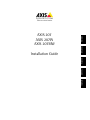 1
1
-
 2
2
-
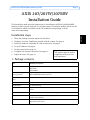 3
3
-
 4
4
-
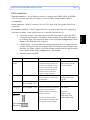 5
5
-
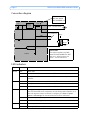 6
6
-
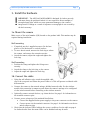 7
7
-
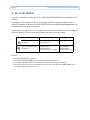 8
8
-
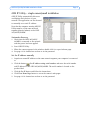 9
9
-
 10
10
-
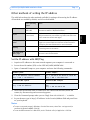 11
11
-
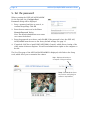 12
12
-
 13
13
-
 14
14
-
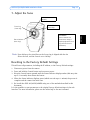 15
15
-
 16
16
-
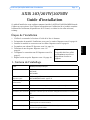 17
17
-
 18
18
-
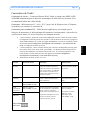 19
19
-
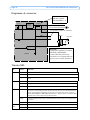 20
20
-
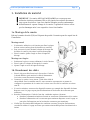 21
21
-
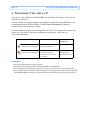 22
22
-
 23
23
-
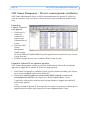 24
24
-
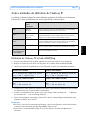 25
25
-
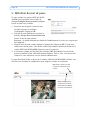 26
26
-
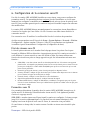 27
27
-
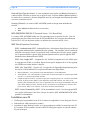 28
28
-
 29
29
-
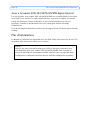 30
30
-
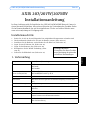 31
31
-
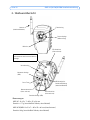 32
32
-
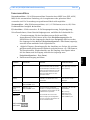 33
33
-
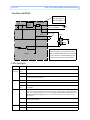 34
34
-
 35
35
-
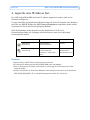 36
36
-
 37
37
-
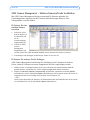 38
38
-
 39
39
-
 40
40
-
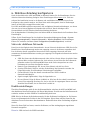 41
41
-
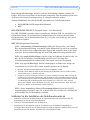 42
42
-
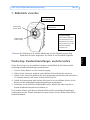 43
43
-
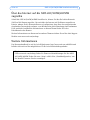 44
44
-
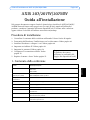 45
45
-
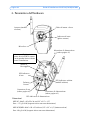 46
46
-
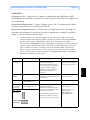 47
47
-
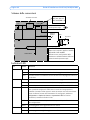 48
48
-
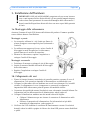 49
49
-
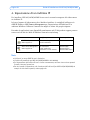 50
50
-
 51
51
-
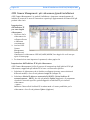 52
52
-
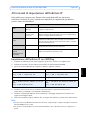 53
53
-
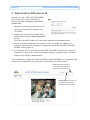 54
54
-
 55
55
-
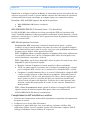 56
56
-
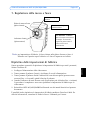 57
57
-
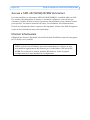 58
58
-
 59
59
-
 60
60
-
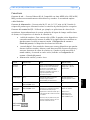 61
61
-
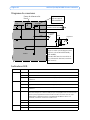 62
62
-
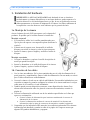 63
63
-
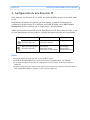 64
64
-
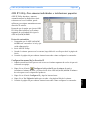 65
65
-
 66
66
-
 67
67
-
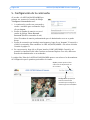 68
68
-
 69
69
-
 70
70
-
 71
71
-
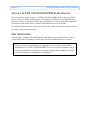 72
72
-
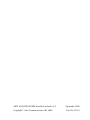 73
73
MAC TOOLS MW 270 Plus Manual de usuario
- Categoría
- Cámaras de seguridad
- Tipo
- Manual de usuario
En otros idiomas
- français: MAC TOOLS MW 270 Plus Manuel utilisateur
- italiano: MAC TOOLS MW 270 Plus Manuale utente
- English: MAC TOOLS MW 270 Plus User manual
- Deutsch: MAC TOOLS MW 270 Plus Benutzerhandbuch
Otros documentos
-
Axis 207 Guía de instalación
-
Axis 0241-006 Ficha de datos
-
Axis 211W Guía de instalación
-
Axis 211W Manual de usuario
-
Axis M1011-W Network Camera, 10-pack/bulk Guía de instalación
-
Axis AXIS 216FD Guía de instalación
-
Axis 211a Guía de instalación
-
Axis M1031-W Manual de usuario
-
Axis Communications AXIS 216FD Manual de usuario